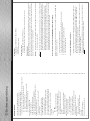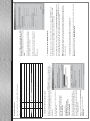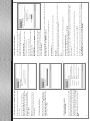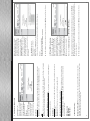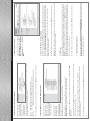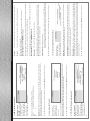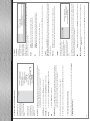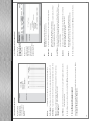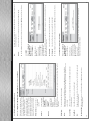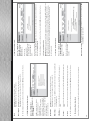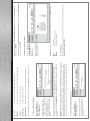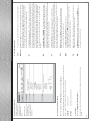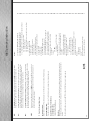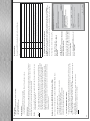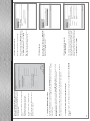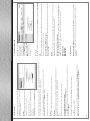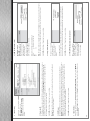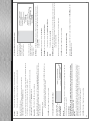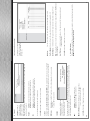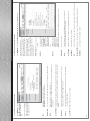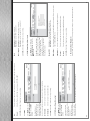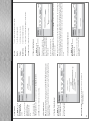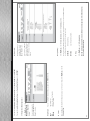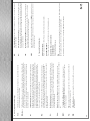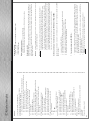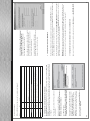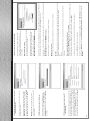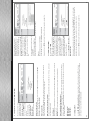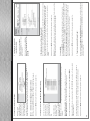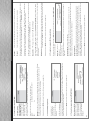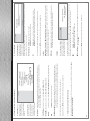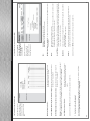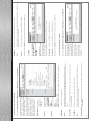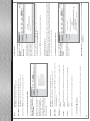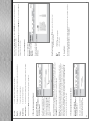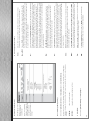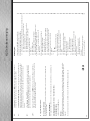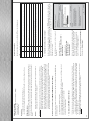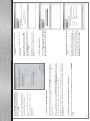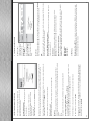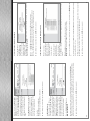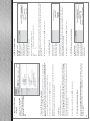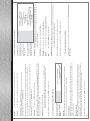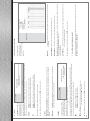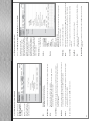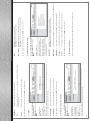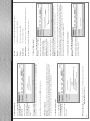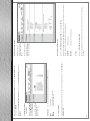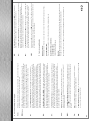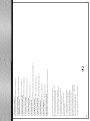Pagina wordt geladen...
Pagina wordt geladen...
Pagina wordt geladen...
Pagina wordt geladen...
Pagina wordt geladen...
Pagina wordt geladen...
Pagina wordt geladen...
Pagina wordt geladen...
Pagina wordt geladen...
Pagina wordt geladen...
Pagina wordt geladen...
Pagina wordt geladen...
Pagina wordt geladen...
Pagina wordt geladen...
Pagina wordt geladen...
Pagina wordt geladen...
Pagina wordt geladen...
Pagina wordt geladen...
Pagina wordt geladen...
Pagina wordt geladen...
Pagina wordt geladen...
Pagina wordt geladen...
Pagina wordt geladen...
Pagina wordt geladen...
Pagina wordt geladen...
Pagina wordt geladen...
Pagina wordt geladen...
Pagina wordt geladen...
Pagina wordt geladen...
Pagina wordt geladen...
Pagina wordt geladen...
Pagina wordt geladen...
Pagina wordt geladen...
Pagina wordt geladen...
Pagina wordt geladen...
Pagina wordt geladen...
Pagina wordt geladen...
Pagina wordt geladen...

76
77
LAN : Un réseau local (« local area network », LAN) est un réseau connecté à d’autres ordinateurs/
clients à l’aide de câbles réseau ou via un réseau local sans fi l (Wireless LAN).
TCP : Le Transmission Control Protocol (TCP) est une convention (protocole) portant sur la manière de
laquelle les données doivent être échangées entre les différents ordinateurs. Tous les systèmes
d’exploitation d’ordinateurs modernes contrôlent TCP et l’utilisent pour l’échange de données
avec d’autres d’ordinateurs. Il est un membre de la famille des protocoles internet, la base
d’internet.
UDP : Le User Datagram Protocol (UDP) est un protocole réseau minime et sans connexion qui fait
partie du niveau transport de la famille des protocoles internet. La tâche de UDP est de faire
parvenir des données transmises via internet aux bonnes applications.
ICMP : Internet Control Message Protocol (ICMP) utilise le protocole internet (IP) tout comme TCP et
UDP ; il est donc un membre de la famille des protocoles internet. Il est utilisé pour le transfert de
messages d’erreurs et d’informations dans les réseaux.
13 Support technique et contact :
En cas d’appareils défectueux :
En cas de réclamation concernant le produit, veuillez vous adresser à votre revendeur ou au département de
conseil produits de Hama.
Internet / World Wide Web :
Notre support technique, les mises à jour et les informations produits sont disponibles sous : www.hama.com
Ligne téléphonique directe d’assistance – Conseil produits Hama :
Tél. +49 (0) 9091 / 502-115
Fax +49 (0) 9091 / 502-272
e-mail : produktberatung@hama.de
Remarque :
Cet appareil doit être utilisé uniquement en Autriche, Suisse, Angleterre, France, Belgique, Espagne, aux Pays-Bas,
en Hongrie, Pologne, Suède, au Luxembourg, en Irlande, Grèce, République Tchèque, République Slovaque et en
Finlande !
Vous trouverez la déclaration de conformité selon la directive R&TTE 99/5/CE sous www.hama.com
o
Gebruiksaamwijzing
Inhoudsopgave:
1. Aansluiting van de WLAN Modem Router ADSL2+ 78
2. Configuratie van besturingssysteem en computer 79
3. Configuratie van de WLAN Modem Router ADSL2+ 80
3.1. Configuratie van de internetverbinding met behulp van de assistent (Quick Start) 80
3.1.1. Paswoord voor nieuwe router instellen (Set Password): 81
3.1.2. Tijdzone vastleggen (Time Zone) 81
3.1.3. Breedbandverbinding selecteren (ISP Connection Type) 81
3.1.4. PPPoE gebruikersgegevens (PPPoE/PPPoA) 82
4. Configuratie van het Wireless LAN 83
4.1. WEP-code: 83
4.2. WPA en WPA2-code: 84
4.3. Advanced Settings (uitgebreide instellingen) 85
4.4. Wireless MAC Address Filtering (WLAN toegangscontrole) 85
5. Interface Setup (LAN instellingen configureren) 86
5.1. IP-adres van de router wijzigen (Router local IP) 86
5.2. DHCP-server 86
6. Advanced Setup (uitgebreide internetinstellingen) 86
6.1. ATM VC (instelling DSL-modem) 87
6.2. Encapsulatie (DSL-protocol) 87
6.3. PPPoE/PPPoA (protocol voor breedbandverbinding) 87
6.4. Connection Setting (instelling voor DSL-verbinding) 88
6.5. IP Address (instelling IP-adressen van de router) 89
7. Advanced Setup (uitgebreide routerinstelling) 89
7.1. Firewall 90
7.2. NAT: 90
7.
2.
1.
DM
Z
90
7.2.2. Virtual Server (Port Forwarding) 91
8. Access Management (toegangsmanagement) 91
8.1. ACL (toegangscontrole voor bepaalde diensten) 92
8.2. IP Filter (toegangscontrole via IP-adres) 93
8.3. SNMP 94
8.4. UPnP (Universal Plug and Play instelling): 94
8.5. DDNS (dyn. domeinnaamsysteem) 95
9. Maintenance (routerbeheer) 95
9.1. Administratie (beheer) 96
9.1.1. Wachtwoord terugzetten: 96
9.2. Time Zone (tijdzone instellen) 96
9.3. Firmware (firmware updaten) 97
9.4. SysRestart (router opnieuw starten/resetten) 97
9.5. Diagnostics (zelftest van de router) 98
10. Status (overzicht) 98
10.1. Device Info (statusoverzicht): 99
10.2. System Log: (systeemprotocol) 99
11. Help (help) 99
12.Glossarium (verklaring van de begrippen) 100
13. Contact- en supportinformatie 101
!

78
79
Inhoud van de verpakking:
1x Hama Wireless LAN Modem Router ADSL2+, 54 Mbps
1x voedingsadapter 12V
1x gebruiksaanwijzing
Systeemeisen:
• besturingssysteem met geïnstalleerd TCP/IP protocol
• web-browser die compatibel is met Java, bijv. Mozilla Firefox, Microsoft Internet Explorer of Opera.
Veiligheidsinstructies:
Gebruik het toestel nooit in vochtige of extreem stoffi ge omgevingen, leg het niet op verwarmingselementen of
in de buurt van warmtebronnen. Dit toestel is niet geschikt voor buitengebruik. Bescherm het toestel tegen druk
en stoten. Het toestel mag tijdens het bedrijf niet geopend of bewogen worden. Gebruik het toestel niet zonder
antenne.
Attentie! Gebruik de router alleen met de meegeleverde voedingsadapter. Door het gebruik van andere
voedingsadapters kan het toestel beschadigd raken.
Aanwijzing: !! Bij internettarieven naar volume of tijd is het aan te bevelen de optie „Connect On-Demand“
(verbinding indien nodig) te selecteren, zodat de internettoegang automatisch na de ingestelde
tijd onder de optie „Idle“ (beschikbare tijd) verbroken wordt. Bij een permanente verbinding
kunnen anders de verbindingskosten hoog oplopen. Maar houdt u er ook rekening mee dat als u de
browser sluit, de verbinding met het internet niet altijd verbroken wordt. Veel programma’s sturen
of ontvangen gegevens naar of van het internet zonder dat dit duidelijk zichtbaar is . Dit is voor de
router hetzelfde als bijvoorbeeld het openen van een browser. Als u zeker wilt zijn dat de verbinding
met het internet gedeactiveerd wordt, dient u het toestel uit te schakelen.
Voorwaarde voor de installatie van de HAMA WLAN Modem Router ADSL2+, 54 Mbps:
Controleer of u aan de volgende voorwaarden voldoet voordat u met de installatie van de Hama WLAN Modem
Router ADSL2+ begint!
1. Vrijgegeven ADSL of ADSL2+ aansluiting
2. U heeft van de aanbieder van uw DSL-aansluiting een DSL-splitter ontvangen en u heeft hem gemonteerd
3. U heeft de gebruikersgegevens van uw internetprovider ontvangen
4. DSL-verbindingskabel (tussen splitter en modem)
5. CAT5STP netwerkkabel RJ 45
1 Aansluiting van de WLAN Modem Router ADSL2+:
1. Sluit de computer en andere netwerkapparatuur, zoals een hub/switch op de poorten 1-4 aan. Gebruik
hiervoor een crossover of CAT5patchkabel (max. 100m lang). De ingebouwde switch herkent automatisch de
verbindingssnelheid van 10 of 100 Mbps, half/full Duplex overdrachtsmodus, evenals het gebruikte kabeltype.
2. Sluit de DSL-splitter met de DSL-verbindingskabel op de aansluiting „ADSL” aan de achterzijde van de WLAN
Modem Router ADSL2+ aan.
3. Steek de meegeleverde voedingsadapter in een stopcontact en sluit de adapter vervolgens aan op de router.
Voorzichtig: Een ongeschikte voedingsadapter kan beschadigingen veroorzaken!
Controle van de installatie:
Aan de bovenzijde bevinden zich verschillende LED’s voor de statusweergave:
LEDToestandStatus
POWER Brandt Voedingsadapter is aangesloten en levert stroom
Uit Geen voedingsadapter aangesloten, toestel wordt niet van stroom voorzien
WLAN-G Knippert Wireless LAN is geactiveerd / er worden gegevens verstuurd
UitWireless LAN is gedeactiveerd
SYNC Brandt Modem is met succes gesynchroniseerd met de centrale
Knippert Modem probeert te synchroniseren met de centrale
LAN1-4 Brandt
De overeenkomstige LAN-poortheeft een goede verbinding met het netwerk tot stand gebracht
Knippert Gegevensoverdracht via de bijbehorende LAN-poort
UitGeen verbinding
2 Configuratie van besturingssysteem en computer
Op alle pc’s die van het internet gebruik moeten maken moet het TCP/IP-protocol geïnstalleerd zijn. Standaard is
voor de router het IP-adres 192.168.2.1 en een geactiveerde DHCP-server geconfigureerd. Daardoor ontvangen de
aangesloten pc’s automatisch passende adressen en overige instellingen. Het is aan te bevelen deze adressen en
instellingen aan te houden.
Om de instellingen op uw pc te controleren, gaat u als
volgt te werk:
Klik in uw Windows Desktop op
Start -> Instellingen -> Configuratiescherm ->
Netwerkverbindingen
resp. bij Windows Vista
Start (Windows Logo) -> Configu-
ratie -> Netwerk en internet
-> Netwerkverbindingen
Selecteer hier de verbinding (netwerkadapter) via welke
uw pc met de router verbonden is, bijvoorbeeld „LAN-
verbinding“. Nadat u met de rechter muistoets op de
betreffende verbinding klikt, verschijnt er een menu,
waarin u voor de optie Eigenschappen kiest.
Markeer in de lijst de optie Internetprotocol (TCP/IP) en
klik vervolgens op Eigenschappen.

80
81
Selecteer Automatisch een IP-adres verkrijgen en
Automatisch een DNS-serveradres laten toewijzen!
Bevestig vervolgens met OK en klik in het volgende
venster ook op OK!
Uw pc is nu zo geconfi gureerd dat hij zijn IP-adres
automatisch van de router krijgt. U kunt nu de
router met de web-browser configureren.
De browser moet compatibel met Java zijn en deze
functie
geactiveerd hebben (bijv. Internet Explorer 6.0 en
nieuwere versies of
Mozilla Firefox).
3 Configuratie van de ADSL2+ WLAN Modem Router
Open om de configuratie te starten uw browser en vul het adres http://192.168.2.1 in. Er verschijnt vervolgens een
login-venster. De standaard gebruikersnaam is admin en het paswoord is 1234. Klik na het invullen op OK om op de
router in te loggen.
U kunt voor de configuratie van de router van de geïntegreerde assistent (Quick Start) gebruik maken of u kunt de
router handmatig configureren. Na de configuratie met behulp van de assistent (Quick Start) is het toestel zodanig
geconfigureerd dat u met de aangesloten computer toegang heeft tot het internet.
Aanwijzing !!! Het is verstandig het wachtwoord voor de zekerheid te wijzigen. De standaard instellingen zijn bij
veel toestellen dezelfde en kunnen vreemden toegang tot uw routerconfiguratie verlenen. Meer informatie vindt u
op de passage 9.1.1
3.1 Configuratie van de internetverbinding met behulp van de assistent (Quick Start)
Start de assistent na het inloggen door op het navigatiemenu Quick Start te klikken en vervolgens op Run WIZARD
en NEXT.
3.1.1 Paswoord voor nieuwe router instellen (Set
Password):
In dit venster kunt u een nieuw wachtwoord voor de
router vastleggen.
Type uw nieuwe wachtwoord in het vakje na New
Password: in. Bevestig uw invoer door het nieuwe
wachtwoord nogmaals op exact dezelfde manier in het
vakje na Confirmed Password: in te typen. Vervolgens
klikt u op de knop Next.
Aanwijzing: Noteer het nieuwe wachtwoord op een
goed opgeborgen plaats en vermijd makkelijk te raden
woorden.
3.1.2 Tijdzone vastleggen (Time Zone)
Selecteer in het betreffende menu de juiste tijdzone, bijv.
voor Duitsland „(GMT +01:00) Berlin, Stockholm, Rome,
Bern, Brussels, Vienna”. Klik om verder te gaan op Next.
3.1.3 Breedbandverbinding selecteren (ISP Connection
Type)
Bij de volgende stap wordt u verzocht het WLAN-
verbindingstype aan te geven. In Duitsland is dit meestal
(bijv. T-Online, 1&1, AOL) PPPoE. Omdat bij de meeste
DSL-verbindingen PPPoE wordt gebruikt, heeft de rest
van deze beschrijving betrekking op dit verbindingstype.
Voor het verbindingstype PPPoE selecteert u de optie
PPPoE/PPPoA. Vervolgens klikt u op de knop Next.

82
83
3.1.4 PPPoE gebruikersgegevens (PPPoE/PPPoA)
In het volgende venster worden de toegangsgegevens
voor uw provider ingevoerd. Deze informatie staat bij de
gegevens van uw internetprovider.
Username (gebruikersnaam):
Deze providerspecifi eke naam vindt u bij de gegevens van
uw internetprovider.
Belangrijke informatie voor T-Online gebruikers:
Voer uw T-Online-toegangsgegevens in de volgende
volgorde in het venster
gebruikersnaam in:
AAAAAAAAAAAATTTTTTTTTTTTMMMM@t-online.de
Daarbij staan de A’s voor de 12-cijferige aansluitcode, de T’s staan voor het bijbehorende T-Online-nummer en de
M’en slaan op de toevoeging van de medegebruiker, bestaande uit 4 tekens. Daarachter volgt @t-online.de
Als uw T-Online-nummer uit minder dan 12 cijfers bestaat, komt voor de toevoeging voor de medegebruiker een #.
AAAAAAAAAAAATTTTTTTTTTT#MMMM@t-online.de
Naast de toegangsgegevens kunt u nog het volgende aangeven:
Wachtwoord (Passwort):
Dit providerspecifi eke wachtwoord vindt u bij de gegevens van uw internetprovider.
VPI en VCI:
Deze waarden kunt u bij uw internetprovider opvragen. Voor de DSL-aansluitingen van Duitse Telekom en
overeenkomstige aansluitingen, gelden op het tijdstip waarop deze gebruiksaanwijzing gemaakt wordt de volgende
waarden:
VPI: 1
VCI: 32.
Zoals aangegeven kunnen de waarden, afhankelijk van land en provideraansluiting afwijken!
Connection Type (type breedbandverbinding):
Voor het verbindingstype PPPoE selecteert u de optie PPPoE LLC.
Vervolgens klikt u op de knop Next. In het volgende venster wordt u erop gewezen dat de configuratie succesvol
overgenomen is en dat de gegevens met een klik op de knop Next opgeslagen worden.
Hiermee beëindigt u de configuratie van de internettoegang met de assistent (Quick Start).
Om uw instellingen op te slaan klikt u op CLOSE.
Vervolgens moet de router opnieuw gestart worden, zodat alle instellingen actief worden. Ga daarvoor naar het
menu Maintenance, selecteer de optie SysRestart en selecteer daarna „System Restart with: Current Settings.
Klik vervolgens op de knop RESTART.
4 Configuratie van het Wireless LAN
Het Wireless LAN is
standaard gedeactiveerd. Als
u de functie wilt activeren,
selecteert u het menu
Interface Setup en vervolgens
de optie Wireless.
Houd er rekening mee dat het
activeren van het Wireless
LANzonder extra instelling
van een codering veel risico’s
draagt.
Access Point:
Hiermee schakelt u het Wireless LAN in of uit. Om het Wireless LAN in te schakelen selecteert u de optie Activated
(ingeschakeld). Om het Wireless LAN uit te schakelen kiest u voor de optie Deactivated (uitgeschakeld).
SSID:
Met deze functie kunt u uw Wireless LAN van een naam voorzien. Deze naam mag maximaal uit 30 letters of cijfers
bestaan. Bijzondere tekens worden niet geaccepteerd!
Broadcast SSID (WLAN-netwerknaam aangeven):
Hier kunt u bepalen of de naam van uw Wireless LAN voor iedereen in het net zichtbaar mag zijn. Deze optie is
standaard ingeschakeld (Yes).
Channel (kanaal):
Hier selecteert u het kanaal voor uw Wireless LAN. In Duitsland kunt u tussen kanaal 1 tot 13 kiezen.
Opmerking: afhankelijk van de plaats van bestemming zijn niet alle kanalen beschikbaar!
Authentication Type (soort code instellen):
Dit is zeer belangrijk voor de veiligheid van uw Wireless LAN netwerk. Onder deze optie selecteert u de soort en
sterkte van de code. De Hama WLAN Modem Router ADSL2+ ondersteunt de volgende standaards:
WEP (64 en 128-Bit)
WPA-PSK (TKIP)
WPA2-PSK (AES)
4.1 WEP-code:
Wired Equivalent Privacy (WEP) is een standaard coderingsalgoritme voor WLAN. Het moet zowel de toegang
tot het net regelen als de integriteit van de data garanderen. Vanwege de verschillende zwakke punten wordt dit
proces als onveilig/verouderd beschouwd.

84
85
Selecteer eerst of u een 64 bit of 128 bit
codering wilt gebruiken. De codering met
128 bit biedt een hogere mate aan veiligheid.
Voer vervolgens ox en uw beveiligingscode
in (u kunt gebruik maken van de cijfers 0-9
en de letters a-f). Bij de 64bit codering is de
lengte van de beveiligingscode beperkt tot
max. 10 tekens en bij 128 bit tot 26 letters/
cijfers.
Onder Key #1 t/m 4 heeft u de mogelijkheid
maximaal vier codes vooraf in te stellen.
Selecteer daarvoor bijv. Key # 1 en voer in
de daaronder liggende vakjes uw code naar
wens in met de noodzakelijke lengte.
Voorbeelden:
64 bit hex (10 tekens) = Ox231074a6ef
128 bit hex (26 tekens) = Ox231074a6b9773ce43f91a5bef3
Om uw instellingen op te slaan klikt u op de knop SAVE onder in uw venster.
4.2 WPA en WPA2-code:
Wi-Fi Protected Access (WPA) is een
coderingsmethode voor WLAN. WPA heeft
de architectuur van WEP, maar biedt extra
bescherming door dynamische codes die
op het Temporal Key Integrity Protocol
(TKIP) gebaseerd zijn. Daarnaast biedt het
bovendien PSK’s (Pre-Shared-Key’s) voor
de authenticatie van gebruikers. WPA2is
de verder ontwikkelde versie van WPA dat
een ander coderingsalgoritme gebruikt; de
AES (Advanced Encryption Standard).
Kies onder Authentication Type tussen
WPA-PSK en WPA2-PSK.
De volgende stap is de invoer van de code (vooraf geïnstalleerde code) van de zogenaamde Pre-Shared-key
(PSK). De sleutel mag een lengte van minimaal 8 en maximaal 63 willekeurige tekens hebben, waarbij letters (A-Z),
getallen en leestekens toegestaan zijn. Als een client toegang wil tot een Access-Point, moet hij deze code kennen.
Om uw instellingen op te slaan klikt u op de knop SAVE onder in uw venster.
4.3 Advanced Settings: (uitgebreide instellingen)
Hier is eigenlijk alleen de
optie 802.11b/g relevant.
U kunt uw Wireless LAN
Access Point zo instellen dat
hij alleen met andere clients
communiceert die op de
802.11b (11 Mbps) of 802.11g (54 Mbps) standaard gebaseerd zijn. De Hama WLAN Modem Router ADSL2+ 54 Mbps
ondersteunt de volgende standaards:
802.11b = alleen WLAN apparatuur die gebaseerd zijn op 11 Mbps worden ondersteund.
802.11g = alleen WLAN apparatuur die gebaseerd is op 54 Mbps standaard wordt ondersteund.
802.11b+g = WLAN apparatuur die gebaseerd is op 54 en 11 Mbps wordt gelijktijdig ondersteund.
Om uw instellingen op te slaan klikt u op de knop SAVE onder in uw venster.
4.4 Wireless MAC Address Filtering: (WLAN toegangscontrole)
Met deze functie kunt u
notebooks/pc´s met Wireless
LAN, aan de hand van hun
MAC adressen, de toegang
tot uw netwerk/internet
toestaan of weigeren.
Eerst moet u deze functie
activeren (Activated).
Daarvoor selecteert u de
optie Active, Activated
(ingeschakeld). Nu moet u bij
de optie Action tussen Allow Association (toestaan) of Deny Association (weigeren) voor de betreffende computer
instellen.
Allow Association: alleen de ingevoerde MAC-adressen hebben toegang.
Deny Association: alleen ingevoerde MAC-adressen krijgen geen toegang.
Nu voert u het eerste MAC adres van de betreffende computer in het daarvoor bestemde venster MAC Address #1:
in.
Voorbeeld: uw notebook heeft het MAC adres van 00:12:34:56:0A:0A. Dan neemt u dit adres nauwkeurig in het vakje
met de naam Mac Address #1: over.
Het MAC adres van uw computer vindt u in de gebruiksaanwijzing van uw besturingssysteem of kunt u navragen bij
uw systeembeheerder. Voor meer computers gaat u op dezelfde manier te werk.
Om uw instellingen op te slaan klikt u op de knop SAVE onder in uw venster.

86
87
6.1 ATM VC: (instelling DSL-modem)
Asynchronous Transfer
Mode (ATM) is een techniek
van gegevensoverdracht
waarbij de gegevens in
kleine pakketjes, gecodeerd
en asynchroon verstuurd
worden. Afhankelijk van de
DSL-aansluiting moeten de
volgende waarden ingevoerd worden.
Virtual Circuit: standaard wordt PVC0 geselecteerd.
Status: Activated (ingeschakeld) moet geselecteerd zijn!
VPI: 1
VCI: 32
Opmerking: deze waarden 1 en 32 zijn bijvoorbeeld alleen voor de DSL-aansluiting van de Duitse Telekom geldig. Als
u over een aansluiting van een andere fi rma beschikt of u woont niet in Duitsland, vraag deze waarden dan bij uw
DSL-provider aan.
Om uw instellingen op te slaan klikt u op de knop SAVE onder in uw venster.
6.2 Encapsulatie: (DSL-protocol)
Encapsulatie heeft als doel
andere protocollen in te
kapselen en in de vorm van
IP-tunnels te transporteren.
Voor Duitsland wordt bijna
uitsluitend het PPPoE-protocol gebruikt, daarom wordt in deze gebruiksaanwijzing ook alleen op dit protocol
ingegaan. Vraag bij uw internet-provider na, als u gebruik maakt van een ander protocol. Hij stelt u dan de
betreffende instelgegevens ter beschikking.
Om uw instellingen op te slaan klikt u op de knop SAVE onder in uw venster.
6.3 PPPoE/PPPoA: (protocol voor breedbandverbinding)
Het PPP over Ethernet
(PPPoE) is het gebruik van
het netwerkprotocol Point-
to-Point Protocol (PPP) via
een ethernet-verbinding. Het
PPPoE wordt tegenwoordig
bij ADSL-aansluitingen in
Duitsland gebruikt.
5 Interface Setup: (LAN-instellingen
configureren)
In dit venster kunt u de standaard LAN-
instellingen van de router wijzigen.
Selecteer in het Hoofdmenu de menuoptie
Interface Setup en vervolgens de suboptie
LAN.
5.1 Router local IP: (IP-adres van de router wijzigen)
De router is standaard op het IP-adres 192.168.2.1 ingesteld. Als u een ander adres voor de router wilt gebruiken
kunt u dit hier naar wens wijzigen. In het invoerveld, direct eronder wordt het betreffende IP-subnet mask (Subnet
Mask) ingevoerd. Alle andere opties zijn alleen voor zeer speciale toepassingsgebieden relevant, waarover hier
niet verder wordt uitgewijd. Het is aan te bevelen de standaardinstellingen te laten staan.
Om uw instellingen op te slaan klikt u op de knop SAVE onder in uw venster.
Attentie!! Nadat de computer opnieuw is opgestart is de nieuwe LAN-confi guratie geldig. Om de webinterface in
de browser op te roepen moet u dus een nieuw IP-adres gebruiken.
5.2 DHCP-server:
De geïntegreerde DHCP-server wijst automatisch IP-adressen voor
aangesloten clients toe. Als u binnen uw netwerk de IP-adressen handmatig toewijst en u heeft geen DHCP-server
nodig, selecteer dan Disabled (uitgeschakeld). Wilt u van de DHCP-server gebruik maken, selecteer dan Enabled
(ingeschakeld). De instelling voor de Lease Time geeft aan hoe lang het toegewezen IP-adres voor de client geldig
is. De IP-adressen, van waaruit de DHCP-server IP-adressen aan de clients mag toewijzen, worden door het start-
IP-adres en het end-IP-adres begrensd.
Om uw instellingen op te slaan klikt u op de knop SAVE onder in uw venster.
6 Advanced Setup: (uitgebreide internetinstellingen)
In dit scherm kunt u de parameter van het geïntegreerde ADSL2+ modem van de router wijzigen. Selecteer in het
Hoofdmenu de menuoptie Interface Setup en vervolgens de suboptie Internet. Vervolgens worden de belangrijkste
instellingen verklaard:

88
89
Username: voer hier de gebruikersnaam in die u van uw internetprovider gekregen heeft.
Password: voer hier het wachtwoord in dat u van uw internetprovider gekregen heeft.
Belangrijke informatie voor T-Online gebruikers:
Voer uw T-Online-toegangsgegevens in de volgende volgorde in het venster gebruikersnaam in:
AAAAAAAAAAAATTTTTTTTTTTTMMMM@t-online.de
Daarbij staan de A’s voor de 12-cijferige aansluitcode, de T’s staan voor het bijbehorende T-Online-nummer en de
M’en slaan op de toevoeging van de medegebruiker, bestaande uit 4 tekens. Daarachter volgt @t-online.de
Als uw T-Online-nummer uit minder dan 12 cijfers bestaat, komt voor de toevoeging voor de medegebruiker een #.
AAAAAAAAAAAATTTTTTTTTTTT#MMMM@t-online.de
Encapsulatie: PPPoE LLC voor T-COM DSL-aansluitingen in Duitsland
De Hama WLAN Modem Router ADSL2+ ondersteunt de volgende Encapsulatie protocollen PPPoE LLC, PPPoE VC-
Mux, PPPoA LLC en PPPoA VC-Mux. Als u niet zeker weet welk protocol u voor uw internetaansluiting nodig heeft,
neem dan contact op met uw DSL-provider.
Bridge Interface: Deactivated (uitgeschakeld)
Deze functie hoeft alleen Activated (ingeschakeld) te worden als u de WLAN Modem Router
ADSL2+ alleen als modem wilt gebruiken en de routerfunctie moet of wilt uitschakelen.
Om uw instellingen op te slaan klikt u op de knop SAVE onder in uw venster.
6.4 Connection Setting (instelling voor DSL-verbinding)
Hier kunt u onder de volgende
(Connection) kiezen tussen
Always on en Connect On-
Demand.
Always On:
de internetverbinding blijft permanent in stand. Houd er rekening mee dat bij een permanente verbinding de
tarieven die naar tijd worden afgerekend hoge verbindingskosten tot gevolg hebben.
Connect On-Demand:
Bij internettarieven naar volume of tijd is het aan te bevelen de optie „Connect On-Demand“ (verbinding indien
nodig) te selecteren, zodat de internettoegang automatisch na de ingestelde tijd onder de optie „Close if idle for XY
minutes“ verbroken wordt.
Belangrijke aanwijzing:
Maar houdt u er ook rekening mee dat als u de browser sluit, de verbinding met het internet niet altijd verbroken
wordt. Veel programma’s sturen of ontvangen gegevens naar of van het internet zonder dat dit voor de gebruiker
duidelijk zichtbaar is . Dit is voor de router hetzelfde als bijvoorbeeld het openen van een browser. Als u zeker wilt
zijn dat de verbinding met het internet gedeactiveerd wordt, dient u het toestel uit te schakelen.
Om uw instellingen op te slaan klikt u op de knop SAVE onder in uw venster.
6.5 IP Address (instelling IP-adressen van de router)
Een IP-adres (Internet-
Protocol-adres) is een
nummer dat de adressering
van computers en andere
apparatuur binnen een IP-
netwerk toestaat.
Als u van uw internetprovider
een vastgelegd IP-adres moet
gebruiken dient de volgende
instelling gewijzigd te worden:
Get IP Address: Static (statisch) betekent dat u een door uw internetprovider vastgelegd IP-adres moet
gebruiken. In Dynamic (dynamisch) is voor de meeste Duitse DSL-aanbieders standaard voorzien
en daarom hier vooringesteld.
Static IP Address: vul hier, indien nodig, het vastgelegde IP-adres in.
IP Subnet Mask: vul hier, indien nodig, het vastgelegde Subnet IP-adres in.
Gateway: vul hier, indien nodig, het vastgelegde Standardgateway IP-adres in.
NAT: Moet altijd op enabled (ingeschakeld) staan!
TCP MTU Option: MTU staat voor Maximal Transfer Unit en geeft de maximaal te versturen pakketgrootte aan. Als
u over deze instelling niet zeker bent, is het aan te bevelen de standaard ingestelde waarde te
laten staan. Waarden tussen 0 en 1492 zijn mogelijk.
Alle andere instellingen zijn te specifi ek en worden daarom niet nader verklaard.
Om uw instellingen op te slaan klikt u op de knop SAVE onder in uw venster.
7 Advanced Setup: (uitgebreide routerinstellingen)
In dit overzicht kunt u de router aan uw eigen behoeften aanpassen. Selecteer in het Hoofdmenu de menuoptie
Advanced Setup.

90
91
7.1 Firewall
Een Firewall is een netwerk-
veiligheidscomponent binnen
de computertechniek die
het netwerkverkeer aan de
hand van een gedefi nieerde
fi rewall regelinstelling toestaat of tegenhoudt. Het doel van een fi rewall is de overgang tussen een lokaal netwerk
(LAN) (hoog vertrouwen) en het internet (geen vertrouwen) te controleren.
Firewall: Enabled betekent dat de geïntegreerde fi rewall ingeschakeld is.
Disabled betekent dat de geïntegreerde fi rewall uitgeschakeld is.
SPI: Enabled betekent dat de geïntegreerde de pakketfi lter ingeschakeld is.
Disabled betekent dat de geïntegreerde de pakketfi lter uitgeschakeld is.
Meer informatie over de werkwijze van SPI vindt u in het glossarium!
Om uw instellingen op te slaan klikt u op de knop SAVE onder in uw venster.
7.2 NAT:
Network Address Translation (NAT) is in computernetwerken het verzamelbegrip voor het vervangen van
geautomatiseerde adresinformatie in gegevenspakketten door andere. Hierbij worden routers en fi rewalls
gebruikt.
NAT Status: Activated betekent dat NAT ingeschakeld is. Dit is noodzakelijk om de router überhaupt te
kunnen gebruiken! Om NAT te activeren, zie punt 6.5!
7.2.1 DMZ:
Een Demilitarized Zone (DMZ,
ook wel gedemilitariseerde zone)
betekent een computernetwerk met
toegangsmogelijkheden tot de erop
aangesloten server die op veiligheid gecontroleerd kan worden.
De systemen die zich in de DMZ bevinden worden door fi rewalls tegen andere netten (bijv. internet, LAN)
afgeschermd. Door deze scheiding kan de toegang tot openbaar bereikbare diensten toegestaan en tegelijkertijd
door het interne net (LAN) tegen onbevoegde toegang beschermd worden.
DMZ: Enabled betekent dat DMZ ingeschakeld is.
Disabled betekent dat DMZ uitgeschakeld is.
DMZ Host IP Address: vul hier het IP-adres voor uw computer in, waarop een
server/programma draait dat DMZ nodig heeft.
Om uw instellingen op te slaan klikt u op de knop SAVE onder in uw venster.
7.2.2 Virtual Server (Port Forwarding)
Port Forwarding is bijv.
nodig om een spelserver
voor een internetmatch
voor te bereiden of voor P2P
netwerken.
Rule Index: 1 t/m 16 beschikbaar, d.w.z. dat er 16 verschillende verkeersomleidingen (Port Forwardings)
mogelijk zijn.
Start Port Number: vul de eerste poort in die omgeleid moet worden, bijv. poort 21
End Port Number: vul hier de laatste poort in die omgeleid moet worden, bijv. poort21
Aanwijzing: Er kunnen ook meerdere opeenvolgende poorten ineens aangegeven worden. Vul daarvoor alleen de
eerste poortbijv. 3000 bij Start Port en de laatste
bijv. 3005 bij End Port in.
Local IP Address: vul hier het IP-adres van de computer in waarop uw programma geïnstalleerd is dat voor een
Port Forwarding in aanmerking komt.
Om uw instellingen op te slaan klikt u op de knop SAVE onder in uw venster.
8 Access Management (toegangsmanagement)
In dit overzicht kunt u gedetailleerde toegangsinstellingen aan uw eigen behoeften aanpassen. Selecteer in het
Hoofdmenu de menuoptie Access Management.

92
93
8.1 ACL: (toegangscontrole voor bepaalde diensten)
Selecteer daarvoor in het
Hoofdmenu de menuoptie
Access Management en de
suboptie ACL.
Met de Access Control List
(ACL) kunt u nauwkeurig
defi niëren welke computer tot
welke dienst toegang heeft.
ACL: Activated betekent dat ACL ingeschakeld is.
Deactivated betekent dat ACL uitgeschakeld is.
ACL Rule Index: 1 t/m 16 zijn beschikbaar, d.w.z. dat er 16 verschillende ACL’s geconfigureerd kunnen worden.
Active: Yes betekent dat bijv. regel (Rule) 1 ingeschakeld is.
No betekent dat bijv. regel (Rule) 1 uitgeschakeld is. Het is dus mogelijk, naar wens
afzonderlijke regels (Rules) in of uit te schakelen.
Secure IP Address: vul hier het IP-adres van de computer in als bijv. regel (Rule) 1 alleen voor deze computer
moet gelden. Als de regel (Rule) voor alle computers die op de router zijn aangesloten moeten
gelden, vult u 0.0.0.0 in.
Application: geef aan voor welk protocol/welke toepassing de regel (Rule) moet gelden. U heeft de keuze uit
de volgende mogelijkheden: Web, FTP, Telnet, SNMP, Ping of ALL (alles).
Interface: selecteer een interface die voor de regel (Rule) moet gelden. U heeft de keuze uit de volgende
mogelijkheden: WAN, LAN en both (beide).
Om uw instellingen op te slaan klikt u op de knop SAVE onder in uw venster.
8.2 IP Filter (toegangscontrole via IP-adres)
Selecteer in het Hoofdmenu de menuoptie Access Management en de suboptie IP Filter.
Een pakketfi lter is een toepassing
die het binnenkomende en uitgaande
gegevensverkeer binnen een computer-
netwerk fi ltert. Hierdoor wordt het net over
het algemeen beschermd tegen aanvallen.
Minstens zo belangrijk als de bescherming
tegen aanvallen van buiten is de
bescherming tegen onbedoeld uitgaande
pakketten; op deze manier wordt het voor
de eigen computer bijv. moeilijker gemaakt
onbedoeld en ongemerkt virussen via het
internet te verspreiden.
IP Filter Set Index: u kunt maximaal 12
instellingen opslaan.
Interface: dezelfde instelling
als onder Interface
Setup/Lan/Virtual
Circuit,
overnemen
Direction: Incoming:
binnenkomende
pakketten worden
gefi lterd
Outgoing: uitgaande
pakketten worden gefi lterd
Both: binnenkomende en uitgaande pakketten worden aan de hand van vooraf ingestelde
regels (Rules) gefi lterd (gecontroleerd)
IP Rule Index: er kunnen 1 tot 6 regels (Rules) ingesteld worden
Active: Yes betekent dat de regel (Rule) ingeschakeld is. No betekent dat de regel (Rule) uitgeschakeld
is. Het is dus mogelijk, naar behoefte afzonderlijke regels (Rules) in of uit te schakelen.
Source IP Add: IP-adres van de computer die als bron fungeert. Als u 0.0.0.0 invult wordt deze instelling
genegeerd.
Subnet Mask: subnetmasker van de computer die als bron fungeert.
Port: nummer van de poort invullen die voor de regel (Rule) moet gelden. Als u 0 invult wordt deze
instelling genegeerd.
Destination IP Add: IP-adres van de computer die als doel fungeert. Als u 0.0.0.0 invult wordt deze instelling
genegeerd.

94
95
Subnet Mask: subnetmasker van de computer die als doel fungeert.
Port: nummer van de poort invullen die voor de regel (Rule) moet gelden. Als u 0 invult wordt deze
instelling genegeerd.
Protocol: Hier kunt u het IP-protocol invullen. Bijv. TCP, UDP of ICMP.
Om uw instellingen op te slaan klikt u op de knop SAVE onder in uw venster.
8.3 SNMP:
Selecteer in het Hoofdmenu
de menuoptie Access
Management en de suboptie
SNMP.
Het Simple Network
Management
Protocol („simpel
netwerkbeheerprotocol“,
afgekort SNMP), is een
netwerkprotocol dat ontwikkeld is om netwerkelementen (bijv. router, server, switches, printer, computers enz.)
vanuit een centraal station te bewaken en te besturen.
Get Community: Voer de gebruikersnaam of public (voor iedereen zichtbaar) in.
Set Community: Voer de gebruikersnaam of public (voor iedereen zichtbaar) in.
Om uw instellingen op te slaan klikt u op de knop SAVE onder in uw venster.
8.4 UPnP (Universal Plug and Play instelling):
Selecteer in het Hoofdmenu
de menuoptie Access
Management en de suboptie
UPnP.
Universal Plug and
Play (UPnP) dient voor
de overkoepelende
(onafhankelijk van de
fabrikant) besturing van
apparaten
(Media-Center, router,
printer) via een IP-gebaseerd netwerk, met of zonder centrale controle. Het is gebaseerd op een serie
gestandaardiseerde netwerkprotocollen en gegevensformaten.
UPnP: Activated betekent dat UPnP ingeschakeld is.
Deactivated betekent dat UPnP uitgeschakeld is.
Auto-confi gured: Activated betekent dat de automatisch UPnP ingeschakeld is.
Deactivated betekent dat de automatisch UPnP uitgeschakeld is.
Om uw instellingen op te slaan klikt u op de knop SAVE onder in uw venster.
8.5 DDNS: (dyn. domeinnaamsysteem)
Selecteer in het Hoofdmenu de menuoptie
Access Management en de suboptie
DDNS.
DynDNS of dynamisch
domeinnaamsysteem is een internetdienst
waarmee een vaste hostnaam als
pseudoniem voor een IP-adres dat zich
dynamisch verandert geconfigureerd
kan worden. Het zorgt ervoor dat een
computer altijd via dezelfde domeinnaam
kan worden aangesproken.
Dynamic DNS: Activated betekent dat de dynamische DNS ingeschakeld is.
Deactivated betekent dat de dynamische DNS uitgeschakeld is.
My Host Name: hostnaam die u bijv. van DynDNS.org gekregen heeft. Vul de hele naam in, incl. @DynDns.org
E-Mail Address: vul het e-mailadres in dat u bij uw DynDNS registratie heeft aangegeven.
Username: vul de gebruikersnaam in die u bij uw DynDNS registratie heeft aangegeven.
Password: vul het wachtwoord in dat u bij uw DynDNS registratie heeft aangegeven.
Om uw instellingen op te slaan klikt u op de knop SAVE onder in uw venster.
9 Maintenance: (routerbeheer)
In dit overzicht kunt u gedetailleerde toegangsinstellingen aan uw eigen behoeften aanpassen.

96
97
9.1 Administratie (beheer):
Selecteer in het Hoofdmenu
de menuoptie Maintenance.
Selecteer de suboptie
Administration.
Hier kunt u indien nodig uw
administrator wachtwoord
voor de Hama WLAN Modem
Router ADSL2+ 54Mbps
wijzigen.
Vul daarvoor in het vakje met
de naam New Password het
nieuwe wachtwoord in en vul daarna nogmaals exact hetzelfde wachtwoord in het vakje na Confirmed Password
in.
Om uw instellingen op te slaan klikt u op de knop SAVE onder in uw venster.
9.1.1 Wachtwoord terugzetten:
Opmerking: als u per ongeluk uw wachtwoord vergeten bent, kunt u de Hama WLAN Modem Router ADSL 2+ in de
basisinstelling terugzetten, zodat u weer het standaardwachtwoord 1234 kunt gebruiken. Om de router te kunnen
resetten, neemt u een balpen o.i.d. en houd u de zwarte punt aan de achterzijde van de router gedurende ca. 5
seconden ingedrukt. Vervolgens start de router weer in de toestand waarin hij geleverd is.
9.2 Time Zone: (tijdzone instellen)
Selecteer in het Hoofdmenu
de menuoptie Maintenance
en de suboptie Time Zone.
Hier kunt u de tijdzone, tijd en
datum instellen.
NTP Server automatically: de router zet tijd en datum van de server gelijk met de gegevens die u bij de optie
NTP Server Address heeft ingevuld.
PC´s clock: de router stelt dezelfde tijd en datum in als op uw computer.
Manually: handmatig, d.w.z. u voert zelf de tijd en datum in.
Time Zone: tijdzone van uw plaats van bestemming.
Daylight Saving: zomer- en wintertijd inschakelen.
NTP Server Address: meest openbare server die automatisch de tijd en datum op elkaar aanpassen.
Om uw instellingen op te slaan klikt u op de knop SAVE onder in uw venster.
9.3 Firmware: (firmware updaten)
Selecteer in het Hoofdmenu de menuoptie
Maintenance en de suboptie Firmware.
Bij deze optie kunt u, indien beschikbaar,
een update van nieuwe fi rmware
uitvoeren. Informatie over nieuwe
fi rmware vindt u op onze homepage
www.hama.com of kan u de afdeling
Hama Productadvies mededelen.
Nieuwe fi rmware downloadt u, pakt u
vervolgens uit en slaat u op uw desktop
op. Klik vervolgens op de knop Zoeken en kies het bestand dat u zojuist uitgepakt heeft. Vervolgens klikt u op
UPGRADE. Nu wordt de fi rmware naar de router gekopieerd en vervolgens opnieuw gestart.
Opmerking: voer alleen een Firmware Upgrade uit als u problemen met uw router heeft. Anders is van een update
dringend af te raden. Alle andere, door u uitgevoerde wijzigingen, worden bij een update gewist! Daarom moet
een router na een upgrade opnieuw geconfigureerd worden. Verder wijzen we erop dat er alleen fi rmwareupdates
die door ons geautoriseerd en vrijgegevens zijn op de router geïnstalleerd mogen worden. Anders vervalt uw
aanspraak op garantie ten opzichte van de fi rma Hama GmbH & Co. KG
9.4 SysRestart: (router opnieuw starten/resetten)
Selecteer in het Hoofdmenu de menuoptie
Maintenance en de suboptie SysRestart.
Hier kunt u de router, indien nodig, met de
actuele instellingen opnieuw starten of in
de uitlevertoestand resetten.

98
99
Als u de router met de actuele instelling opnieuw wilt starten, selecteert u de optie Current Settings en klikt u
vervolgens op RESTART.
Als u de router in de uitlevertoestand wilt resetten, selecteert u de optie Factory Default Settings en klikt u op
RESTART.
9.5 Diagnostics: (zelftest
van de router)
Selecteer in het Hoofdmenu
de menuoptie Maintenance
en de suboptie Diagnostics.
Hier kunt u de WLAN Modem
Router ADSL2+ aan een
zelftest onderwerpen.
Virtual Circuit: als u de standaardinstelling heeft aangehouden dient u hier PVC0 te selecteren.
PASS = test geslaagd
FAIL = storing of verkeerde configuratie
SKIPPED = test werd niet uitgevoerd.
10 Status: (overzicht)
In dit overzicht vindt u gedetailleerde informatie over uw actuele routerinstellingen. Selecteer in het Hoofdmenu de
menuoptie Status.
10.1 Device Info (statusoverzicht):
In dit venster ziet u een
overzicht over de actuele
status van uw Modem Router
ADSL2+.
Leg een print of screenshot
van het statusoverzicht
klaar als u de afdeling Hama
Productadvies belt/benadert.
10.2 System Log: (systeemprotocol)
Selecteer in het Hoofdmenu de menuoptie Status en de suboptie System Log.
Hier kunt u de gedetailleerde storingsmeldingen van de router controleren. Leg een print of screenshot van het
System Log klaar als u de afdeling Hama Productadvies belt/benadert.
CLEAR LOG: System Log, wissen.
SAVE LOG: System Log in een bestand opslaan.
11 Help:
Selecteer in het Hoofdmenu de menuoptie Help.
Overzicht en gedetailleerde functieverklaringen van de router, momenteel echter alleen nog in het Engels
beschikbaar.

100
101
12 Glossarium (verklaring van de begrippen):
Clients: Het begrip client wordt in de omgangstaal ook vaak gebruikt om computers in een netwerk aan te
geven waarop bij voorkeur client-toepassingen worden uitgevoerd.
MAC Adresse: Het MAC-adres (Media Access Control, Ethernet-ID of bij Apple Airport-ID en Ethernet-ID
genoemd) is het hardware-adres van elke afzonderlijke netwerkadapter die voor de identifi catie
van het toestel in het netwerk dient. Het MAC-adres is vaak al gedeeltelijk in het serienummer,
op de netwerkkaartgeïntegreerd. Daarnaast kan het nummer met software afgelezen worden.
Afhankelijk van het besturingssysteem zijn hiervoor verschillende commando’s nodig.
SPI: Onder Stateful Packet Inspection (SPI) wordt een dynamische techniek van pakketfi lters
verstaan, waarbij elk gegevenspakket aan een bepaalde actieve sessie wordt toegewezen. De
gegevenspakketten worden onderzocht en de verbindingsstatus speelt een rol bij de beslissing.
Bij deze techniek, die in fi rewall gebruikt wordt, worden de gegevenspakketten tijdens de
overdracht onderzocht en in tabellen opgeslagen. Op basis van vergelijkingen met meerdere
gegevenspakketten en de tabel wordt besloten of de gegevenspakketten worden doorgestuurd.
Gegevenspakketten die niet aan bepaalde criteria voldoen worden afgekeurd. Firewalls met SPI-
techniek zijn daarom in veiligheidsrelevante toepassingen beter dan alleen pakketfi lter-firewalls.
Web: Het World Wide Web (kort Web, WWWof Nederlands: wereldwijd netwerk) is een systeem van
hypterteksten dat via het internet opgeroepen kan worden. Hiervoor is een web-browser nodig
om de gegevens van de webserver op te halen en bijv. op het beeldscherm weer te geven. De
gebruiker kan de hyperlinks in het document volgen die naar andere documenten verwijzen. Deze
andere documenten kunnen op dezelfde of op een andere webserver liggen.
FTP: Het File Transfer Protocol (Engels voor protocol voor bestandsoverdracht, afgekort FTP), is een
netwerkprotocol voor het uitwisselen van bestanden via TCP/IP-netwerken. Het wordt gebruikt
om bestanden van de server naar de client (download) en van de client naar de server (upload)
te sturen of om clientgestuurd bestanden tussen twee servers uit te wisselen. Bovendien
kunnen met het FTP directory’s aangelegd en gelezen worden. Daarnaast kunnen directory’s en
bestanden ombenoemd of gewist worden.
Telnet: Telnet (Telecommunication Network) is de naam van netwerkprotocol dat op internet
wijdverbreid is. Het wordt meestal gebruikt om gebruikers via de commandoregel toegang tot
internetcomputers te geven.
SNMP: Het Simple Network Management Protocol (Engels voor „eenvoudig netwerkbeheerprotocol“,
afgekort SNMP), is een netwerkprotocol dat ontwikkeld is om netwerkelementen (bijv. routers,
servers, switches, printers, computers enz.) vanuit een centraal station te kunnen bewaken en
besturen.
Ping: ping is een programma waarmee gecontroleerd kan worden of een bepaalde host/computer
binnen een netwerk bereikbaar is en welke antwoordtijd hij heeft.
WAN: Een Wide Area Network (afgekort WAN) is een computernet dat zich in tegenstelling tot een LAN
over een groot geografi sch gebied uitstrekt.
LAN: Een lokaal net (Engels local area network, meestal afgekort met LAN) is een net dat met een
netwerkkabel of met Wireless LAN met andere computers/clients verbonden is.
TCP: Het Transmission Control Protocol (TCP) is een overeenkomst (protocol) over de manier waarop
gegevens tussen computers moeten worden uitgewisseld. Alle besturingssystemen van
moderne computers beheersen TCP en gebruiken het voor de gegevensuitwisseling met andere
computers. Het maakt deel uit van de basisprotocollen van het internet.
UDP: Het User Datagram Protocol (afgekort UDP) is een minimaal, netprotocol zonder verbinding, dat
tot de transportprotocollen van de internetprotocollen behoort. UDP moet ervoor zorgen dat
gegevens die via het internet uitgewisseld worden op de juiste manier worden toegepast.
ICMP: Het Internet Control Message Protocol (ICMP) gebruikt net als TCP en UDP het Internet Protocol
(IP) en maakt dus deel uit van de basisprotocollen van het internet. Het dient in netwerken voor
het uitwisselen van storings- en informatiemeldingen.
13 Contact- en supportinformatie:
Bij defecte producten:
Neem bij klachten over het product contact op met uw verkoper of met de afdeling Productadvies van Hama.
Internet/World Wide Web:
Productondersteuning, updates of productinformatie is beschikbaar onder www.hama.com
Support Hotline – Hama productadvies:
Tel. +49 (0) 9091 / 502-115
Fax +49 (0) 9091 / 502-272
e-mail: produktberatung@hama.de
Opmerking:
Dit product mag uitsluitend in Oostenrijk, Zwitserland, Engeland, Frankrijk, België, Spanje, Nederland, Hongarije,
Polen, Zweden, Luxemburg, Ierland, Griekenland, Tsjechië, Slowakije en Finland gebruikt worden.
De verklaringen van overeenstemming conform de R&TTE-richtlijn 99/5/EG vindt u onder
www.hama.com
!

102
103
d Internetverteiler mit integriertem Modem
Die Konformitätserklärung nach der R&TTE-Richtlinie 99/5/EG fi nden Sie unter www.hama.com
g Internet distributor with integrated modem
See www.hama.com for declaration of conformity according to R&TTE Directive 99/5/EC guidelines
f Répartiteur internet à modem intégré
La déclaration de conformité selon la directive R&TTE 99/5/CE se trouve sur www.hama.com
e Distribuidor de Internet con módem integrado
La declaración de conformidad según la directiva R&TTE 99/5/CE se encuentra en www.hama.com
o Internetverdeler met geïntegreerd modem
De conformiteitsverklaring conform de R&TTE-richtlijn 99/5/EG vindt u onder www.hama.com
s Internetfördelare med integrerat modem
Konformitetsförklaring enligt R&TTE riktlinje 99/5/EG fi nner du på www.hama.com
m Internet-jakaja, integroitu modeemi
Radio- ja telepäätelaitteita koskevan direktiivin 99/5/EY mukainen vaatimustenmukaisuusvakuutus löytyy osoitteesta www.hama.com
q
Router WLAN 54 z modemem ADSL 2+
Deklaracja zgodności według dyrektywy R&TTE 99/5/EG można znaleźć na stronie www.hama.com
h
Internet-elosztó, beépített modem-mel
A megfelelőségi követelmények megegyeznek az R&TTE Irányelvek 99/5/EG ajánlásaival www.hama.com
c
Router s integrovaným modemem
Prohlášení, o shodě podle směrnice R&TTE 99/5/EG, naleznete na www.hama.com
v
Router s integrovaným modemom
Prehlásenie o zhode podľa R&TTE smernice 99/5/EG nájdete na www.hama.com
k
Διανομέας διαδικτύου με ενσωματωμένο μόντεμ
Τη δήλωση συμμόρφωσης με τις απαιτήσεις της Οδηγίας 99/5/ΕΚ (R&TTE) θα τη βρείτε στο δικτυακό τόπο www.hama.com
(D) Dieses Gerät darf nur in den folgenden Ländern betrieben werden:
(GB) This operation of this device is only allowed in the following countries:
(F) Cet appareil ne peut être utilisé que dans les pays suivants:
(E) Este aparato se puede utilizar sólo en los países siguientes:
(I) L´uso di questo apparecchio é ammesso soltanto nei seguenti Paesi:
(NL) Dit apparaat mag alleen gebruikt worden in de volgende landen:
(P) Este aparelho pode ser utilizado somente na.
(S) Denna apparat får endast användas i följande länder:
(FIN) Tätä laitetta saa käyttää vain.
(PL)
Urządzenie sprzedawane jest tylko w następujących krajach:
(H) Ez a készülék a következő orszagokban üzemeltethető:
(CZ) Tento přistroj se smí použivat pouze v následujících zemích:
(SK) Toto zariadenie sa môže používať len v týchto krajinách:
(GR) Αυτή η συσκευή επιτρέπεται να χρησιμοποιείται μόνο στις παρακάτω χώρες:
(
RUS
) Устройство разрешается эксплуатировать только в следующих странах:
(TR) Bu cihaz sadece aşağıdaki ülkelerde işletilmelidir:
(A) (CH) (GB) (F) (B) (E) (NL) (H) (PL) (S) (L) (IRL) (GR) (CZ) (SK) (FIN)
!
Documenttranscriptie
Le User Datagram Protocol (UDP) est un protocole réseau minime et sans connexion qui fait partie du niveau transport de la famille des protocoles internet. La tâche de UDP est de faire parvenir des données transmises via internet aux bonnes applications. Internet Control Message Protocol (ICMP) utilise le protocole internet (IP) tout comme TCP et UDP ; il est donc un membre de la famille des protocoles internet. Il est utilisé pour le transfert de messages d’erreurs et d’informations dans les réseaux. UDP : ICMP : 76 Vous trouverez la déclaration de conformité selon la directive R&TTE 99/5/CE sous www.hama.com ! Remarque : Cet appareil doit être utilisé uniquement en Autriche, Suisse, Angleterre, France, Belgique, Espagne, aux Pays-Bas, en Hongrie, Pologne, Suède, au Luxembourg, en Irlande, Grèce, République Tchèque, République Slovaque et en Finlande ! Ligne téléphonique directe d’assistance – Conseil produits Hama : Tél. +49 (0) 9091 / 502-115 Fax +49 (0) 9091 / 502-272 e-mail : [email protected] Internet / World Wide Web : Notre support technique, les mises à jour et les informations produits sont disponibles sous : www.hama.com En cas d’appareils défectueux : En cas de réclamation concernant le produit, veuillez vous adresser à votre revendeur ou au département de conseil produits de Hama. Support technique et contact : Le Transmission Control Protocol (TCP) est une convention (protocole) portant sur la manière de laquelle les données doivent être échangées entre les différents ordinateurs. Tous les systèmes d’exploitation d’ordinateurs modernes contrôlent TCP et l’utilisent pour l’échange de données avec d’autres d’ordinateurs. Il est un membre de la famille des protocoles internet, la base d’internet. TCP : 13 Un réseau local (« local area network », LAN) est un réseau connecté à d’autres ordinateurs/ clients à l’aide de câbles réseau ou via un réseau local sans fil (Wireless LAN). LAN : 1. Aansluiting van de WLAN Modem Router ADSL2+ 2. Configuratie van besturingssysteem en computer 3. Configuratie van de WLAN Modem Router ADSL2+ 3.1. Configuratie van de internetverbinding met behulp van de assistent (Quick Start) 3.1.1. Paswoord voor nieuwe router instellen (Set Password): 3.1.2. Tijdzone vastleggen (Time Zone) 3.1.3. Breedbandverbinding selecteren (ISP Connection Type) 3.1.4. PPPoE gebruikersgegevens (PPPoE/PPPoA) 4. Configuratie van het Wireless LAN 4.1. WEP-code: 4.2. WPA en WPA2-code: 4.3. Advanced Settings (uitgebreide instellingen) 4.4. Wireless MAC Address Filtering (WLAN toegangscontrole) 5. Interface Setup (LAN instellingen configureren) 5.1. IP-adres van de router wijzigen (Router local IP) 5.2. DHCP-server 6. Advanced Setup (uitgebreide internetinstellingen) 6.1. ATM VC (instelling DSL-modem) 6.2. Encapsulatie (DSL-protocol) 6.3. PPPoE/PPPoA (protocol voor breedbandverbinding) 6.4. Connection Setting (instelling voor DSL-verbinding) 6.5. IP Address (instelling IP-adressen van de router) 7. Advanced Setup (uitgebreide routerinstelling) 7.1. Firewall 7.2. NAT: 7.2.1. DMZ 7.2.2. Virtual Server (Port Forwarding) 8. Access Management (toegangsmanagement) 8.1. ACL (toegangscontrole voor bepaalde diensten) 8.2. IP Filter (toegangscontrole via IP-adres) 8.3. SNMP 8.4. UPnP (Universal Plug and Play instelling): 8.5. DDNS (dyn. domeinnaamsysteem) 9. Maintenance (routerbeheer) 9.1. Administratie (beheer) 9.1.1. Wachtwoord terugzetten: 9.2. Time Zone (tijdzone instellen) 9.3. Firmware (firmware updaten) 9.4. SysRestart (router opnieuw starten/resetten) 9.5. Diagnostics (zelftest van de router) 10. Status (overzicht) 10.1. Device Info (statusoverzicht): 10.2. System Log: (systeemprotocol) 11. Help (help) 12. Glossarium (verklaring van de begrippen) 13. Contact- en supportinformatie Inhoudsopgave: o Gebruiksaamwijzing 78 79 80 80 81 81 81 82 83 83 84 85 85 86 86 86 86 87 87 87 88 89 89 90 90 90 91 91 92 93 94 94 95 95 96 96 96 97 97 98 98 99 99 99 100 101 77 Gebruik de router alleen met de meegeleverde voedingsadapter. Door het gebruik van andere voedingsadapters kan het toestel beschadigd raken. 78 1 Aansluiting van de WLAN Modem Router ADSL2+: Vrijgegeven ADSL of ADSL2+ aansluiting U heeft van de aanbieder van uw DSL-aansluiting een DSL-splitter ontvangen en u heeft hem gemonteerd U heeft de gebruikersgegevens van uw internetprovider ontvangen DSL-verbindingskabel (tussen splitter en modem) CAT5 STP netwerkkabel RJ 45 1. Sluit de computer en andere netwerkapparatuur, zoals een hub/switch op de poorten 1-4 aan. Gebruik hiervoor een crossover of CAT5 patchkabel (max. 100m lang). De ingebouwde switch herkent automatisch de verbindingssnelheid van 10 of 100 Mbps, half/full Duplex overdrachtsmodus, evenals het gebruikte kabeltype. 2. Sluit de DSL-splitter met de DSL-verbindingskabel op de aansluiting „ADSL” aan de achterzijde van de WLAN Modem Router ADSL2+ aan. 3. Steek de meegeleverde voedingsadapter in een stopcontact en sluit de adapter vervolgens aan op de router. Voorzichtig: Een ongeschikte voedingsadapter kan beschadigingen veroorzaken! 1. 2. 3. 4. 5. Controleer of u aan de volgende voorwaarden voldoet voordat u met de installatie van de Hama WLAN Modem Router ADSL2+ begint! Voorwaarde voor de installatie van de HAMA WLAN Modem Router ADSL2+, 54 Mbps: Aanwijzing: !! Bij internettarieven naar volume of tijd is het aan te bevelen de optie „Connect On-Demand“ (verbinding indien nodig) te selecteren, zodat de internettoegang automatisch na de ingestelde tijd onder de optie „Idle“ (beschikbare tijd) verbroken wordt. Bij een permanente verbinding kunnen anders de verbindingskosten hoog oplopen. Maar houdt u er ook rekening mee dat als u de browser sluit, de verbinding met het internet niet altijd verbroken wordt. Veel programma’s sturen of ontvangen gegevens naar of van het internet zonder dat dit duidelijk zichtbaar is . Dit is voor de router hetzelfde als bijvoorbeeld het openen van een browser. Als u zeker wilt zijn dat de verbinding met het internet gedeactiveerd wordt, dient u het toestel uit te schakelen. Attentie! Veiligheidsinstructies: Gebruik het toestel nooit in vochtige of extreem stoffige omgevingen, leg het niet op verwarmingselementen of in de buurt van warmtebronnen. Dit toestel is niet geschikt voor buitengebruik. Bescherm het toestel tegen druk en stoten. Het toestel mag tijdens het bedrijf niet geopend of bewogen worden. Gebruik het toestel niet zonder antenne. Systeemeisen: • besturingssysteem met geïnstalleerd TCP/IP protocol • web-browser die compatibel is met Java, bijv. Mozilla Firefox, Microsoft Internet Explorer of Opera. Inhoud van de verpakking: 1x Hama Wireless LAN Modem Router ADSL2+, 54 Mbps 1x voedingsadapter 12V 1x gebruiksaanwijzing Geen verbinding Uit Configuratie van besturingssysteem en computer Gegevensoverdracht via de bijbehorende LAN-poort Knippert Modem probeert te synchroniseren met de centrale De overeenkomstige LAN-poort heeft een goede verbinding met het netwerk tot stand gebracht Knippert Brandt Modem is met succes gesynchroniseerd met de centrale Brandt Wireless LAN is gedeactiveerd Uit Geen voedingsadapter aangesloten, toestel wordt niet van stroom voorzien Wireless LAN is geactiveerd / er worden gegevens verstuurd Knippert Uit Toestand Status Brandt Voedingsadapter is aangesloten en levert stroom Markeer in de lijst de optie Internetprotocol (TCP/IP) en klik vervolgens op Eigenschappen. Selecteer hier de verbinding (netwerkadapter) via welke uw pc met de router verbonden is, bijvoorbeeld „LANverbinding“. Nadat u met de rechter muistoets op de betreffende verbinding klikt, verschijnt er een menu, waarin u voor de optie Eigenschappen kiest. resp. bij Windows Vista Start (Windows Logo) -> Configuratie -> Netwerk en internet -> Netwerkverbindingen Klik in uw Windows Desktop op Start -> Instellingen -> Configuratiescherm -> Netwerkverbindingen Om de instellingen op uw pc te controleren, gaat u als volgt te werk: Op alle pc’s die van het internet gebruik moeten maken moet het TCP/IP-protocol geïnstalleerd zijn. Standaard is voor de router het IP-adres 192.168.2.1 en een geactiveerde DHCP-server geconfigureerd. Daardoor ontvangen de aangesloten pc’s automatisch passende adressen en overige instellingen. Het is aan te bevelen deze adressen en instellingen aan te houden. 2 LAN1-4 SYNC WLAN-G LED POWER Aan de bovenzijde bevinden zich verschillende LED’s voor de statusweergave: Controle van de installatie: 79 Configuratie van de ADSL2+ WLAN Modem Router Configuratie van de internetverbinding met behulp van de assistent (Quick Start) 80 Start de assistent na het inloggen door op het navigatiemenu Quick Start te klikken en vervolgens op Run WIZARD en NEXT. 3.1 Aanwijzing !!! Het is verstandig het wachtwoord voor de zekerheid te wijzigen. De standaard instellingen zijn bij veel toestellen dezelfde en kunnen vreemden toegang tot uw routerconfiguratie verlenen. Meer informatie vindt u op de passage 9.1.1 U kunt voor de configuratie van de router van de geïntegreerde assistent (Quick Start) gebruik maken of u kunt de router handmatig configureren. Na de configuratie met behulp van de assistent (Quick Start) is het toestel zodanig geconfigureerd dat u met de aangesloten computer toegang heeft tot het internet. Open om de configuratie te starten uw browser en vul het adres http://192.168.2.1 in. Er verschijnt vervolgens een login-venster. De standaard gebruikersnaam is admin en het paswoord is 1234. Klik na het invullen op OK om op de router in te loggen. 3 De browser moet compatibel met Java zijn en deze functie geactiveerd hebben (bijv. Internet Explorer 6.0 en nieuwere versies of Mozilla Firefox). Uw pc is nu zo geconfigureerd dat hij zijn IP-adres automatisch van de router krijgt. U kunt nu de router met de web-browser configureren. Selecteer Automatisch een IP-adres verkrijgen en Automatisch een DNS-serveradres laten toewijzen! Bevestig vervolgens met OK en klik in het volgende venster ook op OK! Bij de volgende stap wordt u verzocht het WLANverbindingstype aan te geven. In Duitsland is dit meestal (bijv. T-Online, 1&1, AOL) PPPoE. Omdat bij de meeste DSL-verbindingen PPPoE wordt gebruikt, heeft de rest van deze beschrijving betrekking op dit verbindingstype. Voor het verbindingstype PPPoE selecteert u de optie PPPoE/PPPoA. Vervolgens klikt u op de knop Next. 3.1.3 Breedbandverbinding selecteren (ISP Connection Type) Selecteer in het betreffende menu de juiste tijdzone, bijv. voor Duitsland „(GMT +01:00) Berlin, Stockholm, Rome, Bern, Brussels, Vienna”. Klik om verder te gaan op Next. 3.1.2 Tijdzone vastleggen (Time Zone) Aanwijzing: Noteer het nieuwe wachtwoord op een goed opgeborgen plaats en vermijd makkelijk te raden woorden. Type uw nieuwe wachtwoord in het vakje na New Password: in. Bevestig uw invoer door het nieuwe wachtwoord nogmaals op exact dezelfde manier in het vakje na Confirmed Password: in te typen. Vervolgens klikt u op de knop Next. In dit venster kunt u een nieuw wachtwoord voor de router vastleggen. 3.1.1 Paswoord voor nieuwe router instellen (Set Password): 81 82 Vervolgens moet de router opnieuw gestart worden, zodat alle instellingen actief worden. Ga daarvoor naar het menu Maintenance, selecteer de optie SysRestart en selecteer daarna „System Restart with: Current Settings. Klik vervolgens op de knop RESTART. Om uw instellingen op te slaan klikt u op CLOSE. Hiermee beëindigt u de configuratie van de internettoegang met de assistent (Quick Start). Connection Type (type breedbandverbinding): Voor het verbindingstype PPPoE selecteert u de optie PPPoE LLC. Vervolgens klikt u op de knop Next. In het volgende venster wordt u erop gewezen dat de configuratie succesvol overgenomen is en dat de gegevens met een klik op de knop Next opgeslagen worden. VPI en VCI: Deze waarden kunt u bij uw internetprovider opvragen. Voor de DSL-aansluitingen van Duitse Telekom en overeenkomstige aansluitingen, gelden op het tijdstip waarop deze gebruiksaanwijzing gemaakt wordt de volgende waarden: VPI: 1 VCI: 32. Zoals aangegeven kunnen de waarden, afhankelijk van land en provideraansluiting afwijken! Wachtwoord (Passwort): Dit providerspecifieke wachtwoord vindt u bij de gegevens van uw internetprovider. Naast de toegangsgegevens kunt u nog het volgende aangeven: Als uw T-Online-nummer uit minder dan 12 cijfers bestaat, komt voor de toevoeging voor de medegebruiker een #. AAAAAAAAAAAATTTTTTTTTTT#[email protected] Daarbij staan de A’s voor de 12-cijferige aansluitcode, de T’s staan voor het bijbehorende T-Online-nummer en de M’en slaan op de toevoeging van de medegebruiker, bestaande uit 4 tekens. Daarachter volgt @t-online.de Belangrijke informatie voor T-Online gebruikers: Voer uw T-Online-toegangsgegevens in de volgende volgorde in het venster gebruikersnaam in: [email protected] Username (gebruikersnaam): Deze providerspecifieke naam vindt u bij de gegevens van uw internetprovider. WEP-code: Wired Equivalent Privacy (WEP) is een standaard coderingsalgoritme voor WLAN. Het moet zowel de toegang tot het net regelen als de integriteit van de data garanderen. Vanwege de verschillende zwakke punten wordt dit proces als onveilig/verouderd beschouwd. 4.1 WEP (64 en 128-Bit) WPA-PSK (TKIP) WPA2-PSK (AES) Authentication Type (soort code instellen): Dit is zeer belangrijk voor de veiligheid van uw Wireless LAN netwerk. Onder deze optie selecteert u de soort en sterkte van de code. De Hama WLAN Modem Router ADSL2+ ondersteunt de volgende standaards: Channel (kanaal): Hier selecteert u het kanaal voor uw Wireless LAN. In Duitsland kunt u tussen kanaal 1 tot 13 kiezen. Opmerking: afhankelijk van de plaats van bestemming zijn niet alle kanalen beschikbaar! Broadcast SSID (WLAN-netwerknaam aangeven): Hier kunt u bepalen of de naam van uw Wireless LAN voor iedereen in het net zichtbaar mag zijn. Deze optie is standaard ingeschakeld (Yes). 83 SSID: Met deze functie kunt u uw Wireless LAN van een naam voorzien. Deze naam mag maximaal uit 30 letters of cijfers bestaan. Bijzondere tekens worden niet geaccepteerd! Access Point: Hiermee schakelt u het Wireless LAN in of uit. Om het Wireless LAN in te schakelen selecteert u de optie Activated (ingeschakeld). Om het Wireless LAN uit te schakelen kiest u voor de optie Deactivated (uitgeschakeld). Het Wireless LAN is standaard gedeactiveerd. Als u de functie wilt activeren, selecteert u het menu Interface Setup en vervolgens de optie Wireless. Houd er rekening mee dat het activeren van het Wireless LAN zonder extra instelling van een codering veel risico’s draagt. In het volgende venster worden de toegangsgegevens voor uw provider ingevoerd. Deze informatie staat bij de gegevens van uw internetprovider. Configuratie van het Wireless LAN 4 3.1.4 PPPoE gebruikersgegevens (PPPoE/PPPoA) 84 Om uw instellingen op te slaan klikt u op de knop SAVE onder in uw venster. De volgende stap is de invoer van de code (vooraf geïnstalleerde code) van de zogenaamde Pre-Shared-key (PSK). De sleutel mag een lengte van minimaal 8 en maximaal 63 willekeurige tekens hebben, waarbij letters (A-Z), getallen en leestekens toegestaan zijn. Als een client toegang wil tot een Access-Point, moet hij deze code kennen. Kies onder Authentication Type tussen WPA-PSK en WPA2-PSK. Wi-Fi Protected Access (WPA) is een coderingsmethode voor WLAN. WPA heeft de architectuur van WEP, maar biedt extra bescherming door dynamische codes die op het Temporal Key Integrity Protocol (TKIP) gebaseerd zijn. Daarnaast biedt het bovendien PSK’s (Pre-Shared-Key’s) voor de authenticatie van gebruikers. WPA2 is de verder ontwikkelde versie van WPA dat een ander coderingsalgoritme gebruikt; de AES (Advanced Encryption Standard). 4.2 WPA en WPA2-code: Om uw instellingen op te slaan klikt u op de knop SAVE onder in uw venster. Voorbeelden: 64 bit hex (10 tekens) = Ox231074a6ef 128 bit hex (26 tekens) = Ox231074a6b9773ce43f91a5bef3 Onder Key #1 t/m 4 heeft u de mogelijkheid maximaal vier codes vooraf in te stellen. Selecteer daarvoor bijv. Key # 1 en voer in de daaronder liggende vakjes uw code naar wens in met de noodzakelijke lengte. Selecteer eerst of u een 64 bit of 128 bit codering wilt gebruiken. De codering met 128 bit biedt een hogere mate aan veiligheid. Voer vervolgens ox en uw beveiligingscode in (u kunt gebruik maken van de cijfers 0-9 en de letters a-f). Bij de 64bit codering is de lengte van de beveiligingscode beperkt tot max. 10 tekens en bij 128 bit tot 26 letters/ cijfers. Om uw instellingen op te slaan klikt u op de knop SAVE onder in uw venster. 85 Het MAC adres van uw computer vindt u in de gebruiksaanwijzing van uw besturingssysteem of kunt u navragen bij uw systeembeheerder. Voor meer computers gaat u op dezelfde manier te werk. Voorbeeld: uw notebook heeft het MAC adres van 00:12:34:56:0A:0A. Dan neemt u dit adres nauwkeurig in het vakje met de naam Mac Address #1: over. Nu voert u het eerste MAC adres van de betreffende computer in het daarvoor bestemde venster MAC Address #1: in. Allow Association: alleen de ingevoerde MAC-adressen hebben toegang. Deny Association: alleen ingevoerde MAC-adressen krijgen geen toegang. Eerst moet u deze functie activeren (Activated). Daarvoor selecteert u de optie Active, Activated (ingeschakeld). Nu moet u bij de optie Action tussen Allow Association (toestaan) of Deny Association (weigeren) voor de betreffende computer instellen. Met deze functie kunt u notebooks/pc´s met Wireless LAN, aan de hand van hun MAC adressen, de toegang tot uw netwerk/internet toestaan of weigeren. 4.4 Wireless MAC Address Filtering: (WLAN toegangscontrole) Om uw instellingen op te slaan klikt u op de knop SAVE onder in uw venster. 802.11b = alleen WLAN apparatuur die gebaseerd zijn op 11 Mbps worden ondersteund. 802.11g = alleen WLAN apparatuur die gebaseerd is op 54 Mbps standaard wordt ondersteund. 802.11b+g = WLAN apparatuur die gebaseerd is op 54 en 11 Mbps wordt gelijktijdig ondersteund. Hier is eigenlijk alleen de optie 802.11b/g relevant. U kunt uw Wireless LAN Access Point zo instellen dat hij alleen met andere clients communiceert die op de 802.11b (11 Mbps) of 802.11g (54 Mbps) standaard gebaseerd zijn. De Hama WLAN Modem Router ADSL2+ 54 Mbps ondersteunt de volgende standaards: 4.3 Advanced Settings: (uitgebreide instellingen) configureren) Interface Setup: (LAN-instellingen Router local IP: (IP-adres van de router wijzigen) Advanced Setup: (uitgebreide internetinstellingen) 86 In dit scherm kunt u de parameter van het geïntegreerde ADSL2+ modem van de router wijzigen. Selecteer in het Hoofdmenu de menuoptie Interface Setup en vervolgens de suboptie Internet. Vervolgens worden de belangrijkste instellingen verklaard: 6 Om uw instellingen op te slaan klikt u op de knop SAVE onder in uw venster. De geïntegreerde DHCP-server wijst automatisch IP-adressen voor aangesloten clients toe. Als u binnen uw netwerk de IP-adressen handmatig toewijst en u heeft geen DHCP-server nodig, selecteer dan Disabled (uitgeschakeld). Wilt u van de DHCP-server gebruik maken, selecteer dan Enabled (ingeschakeld). De instelling voor de Lease Time geeft aan hoe lang het toegewezen IP-adres voor de client geldig is. De IP-adressen, van waaruit de DHCP-server IP-adressen aan de clients mag toewijzen, worden door het startIP-adres en het end-IP-adres begrensd. 5.2 DHCP-server: Attentie!! Nadat de computer opnieuw is opgestart is de nieuwe LAN-configuratie geldig. Om de webinterface in de browser op te roepen moet u dus een nieuw IP-adres gebruiken. Om uw instellingen op te slaan klikt u op de knop SAVE onder in uw venster. De router is standaard op het IP-adres 192.168.2.1 ingesteld. Als u een ander adres voor de router wilt gebruiken kunt u dit hier naar wens wijzigen. In het invoerveld, direct eronder wordt het betreffende IP-subnet mask (Subnet Mask) ingevoerd. Alle andere opties zijn alleen voor zeer speciale toepassingsgebieden relevant, waarover hier niet verder wordt uitgewijd. Het is aan te bevelen de standaardinstellingen te laten staan. 5.1 In dit venster kunt u de standaard LANinstellingen van de router wijzigen. Selecteer in het Hoofdmenu de menuoptie Interface Setup en vervolgens de suboptie LAN. 5 ATM VC: (instelling DSL-modem) standaard wordt PVC0 geselecteerd. Activated (ingeschakeld) moet geselecteerd zijn! 1 32 Het PPP over Ethernet (PPPoE) is het gebruik van het netwerkprotocol Pointto-Point Protocol (PPP) via een ethernet-verbinding. Het PPPoE wordt tegenwoordig bij ADSL-aansluitingen in Duitsland gebruikt. 6.3 PPPoE/PPPoA: (protocol voor breedbandverbinding) Om uw instellingen op te slaan klikt u op de knop SAVE onder in uw venster. Voor Duitsland wordt bijna uitsluitend het PPPoE-protocol gebruikt, daarom wordt in deze gebruiksaanwijzing ook alleen op dit protocol ingegaan. Vraag bij uw internet-provider na, als u gebruik maakt van een ander protocol. Hij stelt u dan de betreffende instelgegevens ter beschikking. Encapsulatie heeft als doel andere protocollen in te kapselen en in de vorm van IP-tunnels te transporteren. 6.2 Encapsulatie: (DSL-protocol) Om uw instellingen op te slaan klikt u op de knop SAVE onder in uw venster. 87 Opmerking: deze waarden 1 en 32 zijn bijvoorbeeld alleen voor de DSL-aansluiting van de Duitse Telekom geldig. Als u over een aansluiting van een andere firma beschikt of u woont niet in Duitsland, vraag deze waarden dan bij uw DSL-provider aan. Virtual Circuit: Status: VPI: VCI: Asynchronous Transfer Mode (ATM) is een techniek van gegevensoverdracht waarbij de gegevens in kleine pakketjes, gecodeerd en asynchroon verstuurd worden. Afhankelijk van de DSL-aansluiting moeten de volgende waarden ingevoerd worden. 6.1 voer hier het wachtwoord in dat u van uw internetprovider gekregen heeft. Password: PPPoE LLC voor T-COM DSL-aansluitingen in Duitsland 88 Om uw instellingen op te slaan klikt u op de knop SAVE onder in uw venster. Belangrijke aanwijzing: Maar houdt u er ook rekening mee dat als u de browser sluit, de verbinding met het internet niet altijd verbroken wordt. Veel programma’s sturen of ontvangen gegevens naar of van het internet zonder dat dit voor de gebruiker duidelijk zichtbaar is . Dit is voor de router hetzelfde als bijvoorbeeld het openen van een browser. Als u zeker wilt zijn dat de verbinding met het internet gedeactiveerd wordt, dient u het toestel uit te schakelen. Connect On-Demand: Bij internettarieven naar volume of tijd is het aan te bevelen de optie „Connect On-Demand“ (verbinding indien nodig) te selecteren, zodat de internettoegang automatisch na de ingestelde tijd onder de optie „Close if idle for XY minutes“ verbroken wordt. Always On: de internetverbinding blijft permanent in stand. Houd er rekening mee dat bij een permanente verbinding de tarieven die naar tijd worden afgerekend hoge verbindingskosten tot gevolg hebben. Hier kunt u onder de volgende (Connection) kiezen tussen Always on en Connect OnDemand. 6.4 Connection Setting (instelling voor DSL-verbinding) Om uw instellingen op te slaan klikt u op de knop SAVE onder in uw venster. Bridge Interface: Deactivated (uitgeschakeld) Deze functie hoeft alleen Activated (ingeschakeld) te worden als u de WLAN Modem Router ADSL2+ alleen als modem wilt gebruiken en de routerfunctie moet of wilt uitschakelen. De Hama WLAN Modem Router ADSL2+ ondersteunt de volgende Encapsulatie protocollen PPPoE LLC, PPPoE VCMux, PPPoA LLC en PPPoA VC-Mux. Als u niet zeker weet welk protocol u voor uw internetaansluiting nodig heeft, neem dan contact op met uw DSL-provider. Encapsulatie: Als uw T-Online-nummer uit minder dan 12 cijfers bestaat, komt voor de toevoeging voor de medegebruiker een #. AAAAAAAAAAAATTTTTTTTTTTT#[email protected] Daarbij staan de A’s voor de 12-cijferige aansluitcode, de T’s staan voor het bijbehorende T-Online-nummer en de M’en slaan op de toevoeging van de medegebruiker, bestaande uit 4 tekens. Daarachter volgt @t-online.de Belangrijke informatie voor T-Online gebruikers: Voer uw T-Online-toegangsgegevens in de volgende volgorde in het venster gebruikersnaam in: [email protected] voer hier de gebruikersnaam in die u van uw internetprovider gekregen heeft. Username: Static (statisch) betekent dat u een door uw internetprovider vastgelegd IP-adres moet gebruiken. In Dynamic (dynamisch) is voor de meeste Duitse DSL-aanbieders standaard voorzien en daarom hier vooringesteld. Moet altijd op enabled (ingeschakeld) staan! vul hier, indien nodig, het vastgelegde Standardgateway IP-adres in. Advanced Setup: (uitgebreide routerinstellingen) In dit overzicht kunt u de router aan uw eigen behoeften aanpassen. Selecteer in het Hoofdmenu de menuoptie Advanced Setup. 7 Om uw instellingen op te slaan klikt u op de knop SAVE onder in uw venster. Alle andere instellingen zijn te specifiek en worden daarom niet nader verklaard. 89 TCP MTU Option: MTU staat voor Maximal Transfer Unit en geeft de maximaal te versturen pakketgrootte aan. Als u over deze instelling niet zeker bent, is het aan te bevelen de standaard ingestelde waarde te laten staan. Waarden tussen 0 en 1492 zijn mogelijk. NAT: Gateway: IP Subnet Mask: vul hier, indien nodig, het vastgelegde Subnet IP-adres in. Static IP Address: vul hier, indien nodig, het vastgelegde IP-adres in. Get IP Address: Als u van uw internetprovider een vastgelegd IP-adres moet gebruiken dient de volgende instelling gewijzigd te worden: Een IP-adres (InternetProtocol-adres) is een nummer dat de adressering van computers en andere apparatuur binnen een IPnetwerk toestaat. 6.5 IP Address (instelling IP-adressen van de router) Firewall Enabled betekent dat de geïntegreerde de pakketfilter ingeschakeld is. Disabled betekent dat de geïntegreerde de pakketfilter uitgeschakeld is. SPI: NAT: Activated betekent dat NAT ingeschakeld is. Dit is noodzakelijk om de router überhaupt te kunnen gebruiken! Om NAT te activeren, zie punt 6.5! Enabled betekent dat DMZ ingeschakeld is. Disabled betekent dat DMZ uitgeschakeld is. 90 Om uw instellingen op te slaan klikt u op de knop SAVE onder in uw venster. DMZ Host IP Address: vul hier het IP-adres voor uw computer in, waarop een server/programma draait dat DMZ nodig heeft. DMZ: De systemen die zich in de DMZ bevinden worden door firewalls tegen andere netten (bijv. internet, LAN) afgeschermd. Door deze scheiding kan de toegang tot openbaar bereikbare diensten toegestaan en tegelijkertijd door het interne net (LAN) tegen onbevoegde toegang beschermd worden. Een Demilitarized Zone (DMZ, ook wel gedemilitariseerde zone) betekent een computernetwerk met toegangsmogelijkheden tot de erop aangesloten server die op veiligheid gecontroleerd kan worden. 7.2.1 DMZ: NAT Status: Network Address Translation (NAT) is in computernetwerken het verzamelbegrip voor het vervangen van geautomatiseerde adresinformatie in gegevenspakketten door andere. Hierbij worden routers en firewalls gebruikt. 7.2 Om uw instellingen op te slaan klikt u op de knop SAVE onder in uw venster. Meer informatie over de werkwijze van SPI vindt u in het glossarium! Enabled betekent dat de geïntegreerde firewall ingeschakeld is. Disabled betekent dat de geïntegreerde firewall uitgeschakeld is. Firewall: Een Firewall is een netwerkveiligheidscomponent binnen de computertechniek die het netwerkverkeer aan de hand van een gedefinieerde firewall regelinstelling toestaat of tegenhoudt. Het doel van een firewall is de overgang tussen een lokaal netwerk (LAN) (hoog vertrouwen) en het internet (geen vertrouwen) te controleren. 7.1 1 t/m 16 beschikbaar, d.w.z. dat er 16 verschillende verkeersomleidingen (Port Forwardings) mogelijk zijn. vul hier de laatste poort in die omgeleid moet worden, bijv. poort 21 vul hier het IP-adres van de computer in waarop uw programma geïnstalleerd is dat voor een Port Forwarding in aanmerking komt. Access Management (toegangsmanagement) In dit overzicht kunt u gedetailleerde toegangsinstellingen aan uw eigen behoeften aanpassen. Selecteer in het Hoofdmenu de menuoptie Access Management. 8 Om uw instellingen op te slaan klikt u op de knop SAVE onder in uw venster. Local IP Address: Aanwijzing: Er kunnen ook meerdere opeenvolgende poorten ineens aangegeven worden. Vul daarvoor alleen de eerste poort bijv. 3000 bij Start Port en de laatste bijv. 3005 bij End Port in. End Port Number: Start Port Number: vul de eerste poort in die omgeleid moet worden, bijv. poort 21 Rule Index: Port Forwarding is bijv. nodig om een spelserver voor een internetmatch voor te bereiden of voor P2P netwerken. 7.2.2 Virtual Server (Port Forwarding) 91 ACL: (toegangscontrole voor bepaalde diensten) 1 t/m 16 zijn beschikbaar, d.w.z. dat er 16 verschillende ACL’s geconfigureerd kunnen worden. Yes betekent dat bijv. regel (Rule) 1 ingeschakeld is. No betekent dat bijv. regel (Rule) 1 uitgeschakeld is. Het is dus mogelijk, naar wens afzonderlijke regels (Rules) in of uit te schakelen. ACL Rule Index: Active: selecteer een interface die voor de regel (Rule) moet gelden. U heeft de keuze uit de volgende mogelijkheden: WAN, LAN en both (beide). Interface: 92 Om uw instellingen op te slaan klikt u op de knop SAVE onder in uw venster. geef aan voor welk protocol/welke toepassing de regel (Rule) moet gelden. U heeft de keuze uit de volgende mogelijkheden: Web, FTP, Telnet, SNMP, Ping of ALL (alles). Application: Secure IP Address: vul hier het IP-adres van de computer in als bijv. regel (Rule) 1 alleen voor deze computer moet gelden. Als de regel (Rule) voor alle computers die op de router zijn aangesloten moeten gelden, vult u 0.0.0.0 in. Activated betekent dat ACL ingeschakeld is. Deactivated betekent dat ACL uitgeschakeld is. ACL: Met de Access Control List (ACL) kunt u nauwkeurig definiëren welke computer tot welke dienst toegang heeft. Selecteer daarvoor in het Hoofdmenu de menuoptie Access Management en de suboptie ACL. 8.1 subnetmasker van de computer die als bron fungeert. nummer van de poort invullen die voor de regel (Rule) moet gelden. Als u 0 invult wordt deze instelling genegeerd. Subnet Mask: Port: Destination IP Add: IP-adres van de computer die als doel fungeert. Als u 0.0.0.0 invult wordt deze instelling genegeerd. IP-adres van de computer die als bron fungeert. Als u 0.0.0.0 invult wordt deze instelling genegeerd. 93 Yes betekent dat de regel (Rule) ingeschakeld is. No betekent dat de regel (Rule) uitgeschakeld is. Het is dus mogelijk, naar behoefte afzonderlijke regels (Rules) in of uit te schakelen. er kunnen 1 tot 6 regels (Rules) ingesteld worden dezelfde instelling als onder Interface Setup/Lan/Virtual Circuit, overnemen Incoming: binnenkomende pakketten worden gefilterd Outgoing: uitgaande pakketten worden gefilterd Both: binnenkomende en uitgaande pakketten worden aan de hand van vooraf ingestelde regels (Rules) gefilterd (gecontroleerd) Source IP Add: Active: IP Rule Index: Direction: Interface: IP Filter Set Index: u kunt maximaal 12 instellingen opslaan. Een pakketfilter is een toepassing die het binnenkomende en uitgaande gegevensverkeer binnen een computernetwerk filtert. Hierdoor wordt het net over het algemeen beschermd tegen aanvallen. Minstens zo belangrijk als de bescherming tegen aanvallen van buiten is de bescherming tegen onbedoeld uitgaande pakketten; op deze manier wordt het voor de eigen computer bijv. moeilijker gemaakt onbedoeld en ongemerkt virussen via het internet te verspreiden. Selecteer in het Hoofdmenu de menuoptie Access Management en de suboptie IP Filter. 8.2 IP Filter (toegangscontrole via IP-adres) nummer van de poort invullen die voor de regel (Rule) moet gelden. Als u 0 invult wordt deze instelling genegeerd. Hier kunt u het IP-protocol invullen. Bijv. TCP, UDP of ICMP. Port: Protocol: Voer de gebruikersnaam of public (voor iedereen zichtbaar) in. Set Community: 94 Universal Plug and Play (UPnP) dient voor de overkoepelende (onafhankelijk van de fabrikant) besturing van apparaten (Media-Center, router, printer) via een IP-gebaseerd netwerk, met of zonder centrale controle. Het is gebaseerd op een serie gestandaardiseerde netwerkprotocollen en gegevensformaten. Selecteer in het Hoofdmenu de menuoptie Access Management en de suboptie UPnP. 8.4 UPnP (Universal Plug and Play instelling): Om uw instellingen op te slaan klikt u op de knop SAVE onder in uw venster. Voer de gebruikersnaam of public (voor iedereen zichtbaar) in. Get Community: Het Simple Network Management Protocol („simpel netwerkbeheerprotocol“, afgekort SNMP), is een netwerkprotocol dat ontwikkeld is om netwerkelementen (bijv. router, server, switches, printer, computers enz.) vanuit een centraal station te bewaken en te besturen. Selecteer in het Hoofdmenu de menuoptie Access Management en de suboptie SNMP. 8.3 SNMP: Om uw instellingen op te slaan klikt u op de knop SAVE onder in uw venster. subnetmasker van de computer die als doel fungeert. Subnet Mask: Activated betekent dat de automatisch UPnP ingeschakeld is. Deactivated betekent dat de automatisch UPnP uitgeschakeld is. Auto-configured: Maintenance: (routerbeheer) In dit overzicht kunt u gedetailleerde toegangsinstellingen aan uw eigen behoeften aanpassen. 9 Om uw instellingen op te slaan klikt u op de knop SAVE onder in uw venster. vul het wachtwoord in dat u bij uw DynDNS registratie heeft aangegeven. vul de gebruikersnaam in die u bij uw DynDNS registratie heeft aangegeven. Username: Password: vul het e-mailadres in dat u bij uw DynDNS registratie heeft aangegeven. hostnaam die u bijv. van DynDNS.org gekregen heeft. Vul de hele naam in, incl. @DynDns.org Activated betekent dat de dynamische DNS ingeschakeld is. Deactivated betekent dat de dynamische DNS uitgeschakeld is. E-Mail Address: My Host Name: Dynamic DNS: DynDNS of dynamisch domeinnaamsysteem is een internetdienst waarmee een vaste hostnaam als pseudoniem voor een IP-adres dat zich dynamisch verandert geconfigureerd kan worden. Het zorgt ervoor dat een computer altijd via dezelfde domeinnaam kan worden aangesproken. Selecteer in het Hoofdmenu de menuoptie Access Management en de suboptie DDNS. 8.5 DDNS: (dyn. domeinnaamsysteem) Om uw instellingen op te slaan klikt u op de knop SAVE onder in uw venster. Activated betekent dat UPnP ingeschakeld is. Deactivated betekent dat UPnP uitgeschakeld is. UPnP: 95 Administratie (beheer): 96 NTP Server automatically: de router zet tijd en datum van de server gelijk met de gegevens die u bij de optie NTP Server Address heeft ingevuld. Hier kunt u de tijdzone, tijd en datum instellen. Selecteer in het Hoofdmenu de menuoptie Maintenance en de suboptie Time Zone. 9.2 Time Zone: (tijdzone instellen) Opmerking: als u per ongeluk uw wachtwoord vergeten bent, kunt u de Hama WLAN Modem Router ADSL 2+ in de basisinstelling terugzetten, zodat u weer het standaardwachtwoord 1234 kunt gebruiken. Om de router te kunnen resetten, neemt u een balpen o.i.d. en houd u de zwarte punt aan de achterzijde van de router gedurende ca. 5 seconden ingedrukt. Vervolgens start de router weer in de toestand waarin hij geleverd is. 9.1.1 Wachtwoord terugzetten: Om uw instellingen op te slaan klikt u op de knop SAVE onder in uw venster. Vul daarvoor in het vakje met de naam New Password het nieuwe wachtwoord in en vul daarna nogmaals exact hetzelfde wachtwoord in het vakje na Confirmed Password in. Hier kunt u indien nodig uw administrator wachtwoord voor de Hama WLAN Modem Router ADSL2+ 54Mbps wijzigen. Selecteer in het Hoofdmenu de menuoptie Maintenance. Selecteer de suboptie Administration. 9.1 tijdzone van uw plaats van bestemming. zomer- en wintertijd inschakelen. Time Zone: Daylight Saving: SysRestart: (router opnieuw starten/resetten) Hier kunt u de router, indien nodig, met de actuele instellingen opnieuw starten of in de uitlevertoestand resetten. Selecteer in het Hoofdmenu de menuoptie Maintenance en de suboptie SysRestart. 9.4 Opmerking: voer alleen een Firmware Upgrade uit als u problemen met uw router heeft. Anders is van een update dringend af te raden. Alle andere, door u uitgevoerde wijzigingen, worden bij een update gewist! Daarom moet een router na een upgrade opnieuw geconfigureerd worden. Verder wijzen we erop dat er alleen firmwareupdates die door ons geautoriseerd en vrijgegevens zijn op de router geïnstalleerd mogen worden. Anders vervalt uw aanspraak op garantie ten opzichte van de firma Hama GmbH & Co. KG Nieuwe firmware downloadt u, pakt u vervolgens uit en slaat u op uw desktop op. Klik vervolgens op de knop Zoeken en kies het bestand dat u zojuist uitgepakt heeft. Vervolgens klikt u op UPGRADE. Nu wordt de firmware naar de router gekopieerd en vervolgens opnieuw gestart. Bij deze optie kunt u, indien beschikbaar, een update van nieuwe firmware uitvoeren. Informatie over nieuwe firmware vindt u op onze homepage www.hama.com of kan u de afdeling Hama Productadvies mededelen. Selecteer in het Hoofdmenu de menuoptie Maintenance en de suboptie Firmware. 9.3 Firmware: (firmware updaten) Om uw instellingen op te slaan klikt u op de knop SAVE onder in uw venster. meest openbare server die automatisch de tijd en datum op elkaar aanpassen. handmatig, d.w.z. u voert zelf de tijd en datum in. Manually: NTP Server Address: de router stelt dezelfde tijd en datum in als op uw computer. PC´s clock: 97 98 In dit overzicht vindt u gedetailleerde informatie over uw actuele routerinstellingen. Selecteer in het Hoofdmenu de menuoptie Status. Status: (overzicht) = test geslaagd = storing of verkeerde configuratie = test werd niet uitgevoerd. PASS FAIL SKIPPED 10 als u de standaardinstelling heeft aangehouden dient u hier PVC0 te selecteren. Virtual Circuit: Hier kunt u de WLAN Modem Router ADSL2+ aan een zelftest onderwerpen. Selecteer in het Hoofdmenu de menuoptie Maintenance en de suboptie Diagnostics. 9.5 Diagnostics: (zelftest van de router) Als u de router in de uitlevertoestand wilt resetten, selecteert u de optie Factory Default Settings en klikt u op RESTART. Als u de router met de actuele instelling opnieuw wilt starten, selecteert u de optie Current Settings en klikt u vervolgens op RESTART. Overzicht en gedetailleerde functieverklaringen van de router, momenteel echter alleen nog in het Engels beschikbaar. Selecteer in het Hoofdmenu de menuoptie Help. Help: System Log in een bestand opslaan. SAVE LOG: 11 System Log, wissen. CLEAR LOG: Hier kunt u de gedetailleerde storingsmeldingen van de router controleren. Leg een print of screenshot van het System Log klaar als u de afdeling Hama Productadvies belt/benadert. Selecteer in het Hoofdmenu de menuoptie Status en de suboptie System Log. 10.2 System Log: (systeemprotocol) Leg een print of screenshot van het statusoverzicht klaar als u de afdeling Hama Productadvies belt/benadert. In dit venster ziet u een overzicht over de actuele status van uw Modem Router ADSL2+. 10.1 Device Info (statusoverzicht): 99 Het MAC-adres (Media Access Control, Ethernet-ID of bij Apple Airport-ID en Ethernet-ID genoemd) is het hardware-adres van elke afzonderlijke netwerkadapter die voor de identificatie van het toestel in het netwerk dient. Het MAC-adres is vaak al gedeeltelijk in het serienummer, op de netwerkkaart geïntegreerd. Daarnaast kan het nummer met software afgelezen worden. Afhankelijk van het besturingssysteem zijn hiervoor verschillende commando’s nodig. Onder Stateful Packet Inspection (SPI) wordt een dynamische techniek van pakketfilters verstaan, waarbij elk gegevenspakket aan een bepaalde actieve sessie wordt toegewezen. De gegevenspakketten worden onderzocht en de verbindingsstatus speelt een rol bij de beslissing. Bij deze techniek, die in firewall gebruikt wordt, worden de gegevenspakketten tijdens de overdracht onderzocht en in tabellen opgeslagen. Op basis van vergelijkingen met meerdere gegevenspakketten en de tabel wordt besloten of de gegevenspakketten worden doorgestuurd. Gegevenspakketten die niet aan bepaalde criteria voldoen worden afgekeurd. Firewalls met SPItechniek zijn daarom in veiligheidsrelevante toepassingen beter dan alleen pakketfilter-firewalls. Het World Wide Web (kort Web, WWW of Nederlands: wereldwijd netwerk) is een systeem van hypterteksten dat via het internet opgeroepen kan worden. Hiervoor is een web-browser nodig om de gegevens van de webserver op te halen en bijv. op het beeldscherm weer te geven. De gebruiker kan de hyperlinks in het document volgen die naar andere documenten verwijzen. Deze andere documenten kunnen op dezelfde of op een andere webserver liggen. Het File Transfer Protocol (Engels voor protocol voor bestandsoverdracht, afgekort FTP), is een netwerkprotocol voor het uitwisselen van bestanden via TCP/IP-netwerken. Het wordt gebruikt om bestanden van de server naar de client (download) en van de client naar de server (upload) te sturen of om clientgestuurd bestanden tussen twee servers uit te wisselen. Bovendien kunnen met het FTP directory’s aangelegd en gelezen worden. Daarnaast kunnen directory’s en bestanden ombenoemd of gewist worden. Telnet (Telecommunication Network) is de naam van netwerkprotocol dat op internet wijdverbreid is. Het wordt meestal gebruikt om gebruikers via de commandoregel toegang tot internetcomputers te geven. Het Simple Network Management Protocol (Engels voor „eenvoudig netwerkbeheerprotocol“, afgekort SNMP), is een netwerkprotocol dat ontwikkeld is om netwerkelementen (bijv. routers, servers, switches, printers, computers enz.) vanuit een centraal station te kunnen bewaken en besturen. ping is een programma waarmee gecontroleerd kan worden of een bepaalde host/computer binnen een netwerk bereikbaar is en welke antwoordtijd hij heeft. Een Wide Area Network (afgekort WAN) is een computernet dat zich in tegenstelling tot een LAN over een groot geografisch gebied uitstrekt. MAC Adresse: SPI: Web: FTP: Telnet: SNMP: Ping: WAN: 100 Het begrip client wordt in de omgangstaal ook vaak gebruikt om computers in een netwerk aan te geven waarop bij voorkeur client-toepassingen worden uitgevoerd. Glossarium (verklaring van de begrippen): Clients: 12 Contact- en supportinformatie: De verklaringen van overeenstemming conform de R&TTE-richtlijn 99/5/EG vindt u onder www.hama.com ! Opmerking: Dit product mag uitsluitend in Oostenrijk, Zwitserland, Engeland, Frankrijk, België, Spanje, Nederland, Hongarije, Polen, Zweden, Luxemburg, Ierland, Griekenland, Tsjechië, Slowakije en Finland gebruikt worden. Support Hotline – Hama productadvies: Tel. +49 (0) 9091 / 502-115 Fax +49 (0) 9091 / 502-272 e-mail: [email protected] Internet/World Wide Web: Productondersteuning, updates of productinformatie is beschikbaar onder www.hama.com Bij defecte producten: Neem bij klachten over het product contact op met uw verkoper of met de afdeling Productadvies van Hama. 13 Het Internet Control Message Protocol (ICMP) gebruikt net als TCP en UDP het Internet Protocol (IP) en maakt dus deel uit van de basisprotocollen van het internet. Het dient in netwerken voor het uitwisselen van storings- en informatiemeldingen. Het User Datagram Protocol (afgekort UDP) is een minimaal, netprotocol zonder verbinding, dat tot de transportprotocollen van de internetprotocollen behoort. UDP moet ervoor zorgen dat gegevens die via het internet uitgewisseld worden op de juiste manier worden toegepast. UDP: ICMP: Het Transmission Control Protocol (TCP) is een overeenkomst (protocol) over de manier waarop gegevens tussen computers moeten worden uitgewisseld. Alle besturingssystemen van moderne computers beheersen TCP en gebruiken het voor de gegevensuitwisseling met andere computers. Het maakt deel uit van de basisprotocollen van het internet. Een lokaal net (Engels local area network, meestal afgekort met LAN) is een net dat met een netwerkkabel of met Wireless LAN met andere computers/clients verbonden is. TCP: LAN: 101 Dieses Gerät darf nur in den folgenden Ländern betrieben werden: This operation of this device is only allowed in the following countries: Cet appareil ne peut être utilisé que dans les pays suivants: Este aparato se puede utilizar sólo en los países siguientes: L´uso di questo apparecchio é ammesso soltanto nei seguenti Paesi: Dit apparaat mag alleen gebruikt worden in de volgende landen: Este aparelho pode ser utilizado somente na. Denna apparat får endast användas i följande länder: Tätä laitetta saa käyttää vain. Urządzenie sprzedawane jest tylko w następujących krajach: Ez a készülék a következő orszagokban üzemeltethető: Tento přistroj se smí použivat pouze v následujících zemích: Toto zariadenie sa môže používať len v týchto krajinách: Αυτή η συσκευή επιτρέπεται να χρησιμοποιείται μόνο στις παρακάτω χώρες: Устройство разрешается эксплуатировать только в следующих странах: Bu cihaz sadece aşağıdaki ülkelerde işletilmelidir: 102 (A) (CH) (GB) (F) (B) (E) (NL) (H) (PL) (S) (L) (IRL) (GR) (CZ) (SK) (FIN) (D) (GB) (F) (E) (I) (NL) (P) (S) (FIN) (PL) (H) (CZ) (SK) (GR) (RUS) (TR) k Διανομέας διαδικτύου με ενσωματωμένο μόντεμ Τη δήλωση συμμόρφωσης με τις απαιτήσεις της Οδηγίας 99/5/ΕΚ (R&TTE) θα τη βρείτε στο δικτυακό τόπο www.hama.com v Router s integrovaným modemom Prehlásenie o zhode podľa R&TTE smernice 99/5/EG nájdete na www.hama.com c Router s integrovaným modemem Prohlášení, o shodě podle směrnice R&TTE 99/5/EG, naleznete na www.hama.com h Internet-elosztó, beépített modem-mel A megfelelőségi követelmények megegyeznek az R&TTE Irányelvek 99/5/EG ajánlásaival www.hama.com q Router WLAN 54 z modemem ADSL 2+ Deklaracja zgodności według dyrektywy R&TTE 99/5/EG można znaleźć na stronie www.hama.com ! m Internet-jakaja, integroitu modeemi Radio- ja telepäätelaitteita koskevan direktiivin 99/5/EY mukainen vaatimustenmukaisuusvakuutus löytyy osoitteesta www.hama.com s Internetfördelare med integrerat modem Konformitetsförklaring enligt R&TTE riktlinje 99/5/EG finner du på www.hama.com o Internetverdeler met geïntegreerd modem De conformiteitsverklaring conform de R&TTE-richtlijn 99/5/EG vindt u onder www.hama.com e Distribuidor de Internet con módem integrado La declaración de conformidad según la directiva R&TTE 99/5/CE se encuentra en www.hama.com g Internet distributor with integrated modem See www.hama.com for declaration of conformity according to R&TTE Directive 99/5/EC guidelines f Répartiteur internet à modem intégré La déclaration de conformité selon la directive R&TTE 99/5/CE se trouve sur www.hama.com d Internetverteiler mit integriertem Modem Die Konformitätserklärung nach der R&TTE-Richtlinie 99/5/EG finden Sie unter www.hama.com 103-
 1
1
-
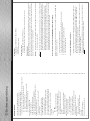 2
2
-
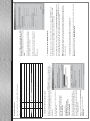 3
3
-
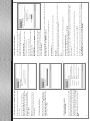 4
4
-
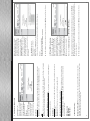 5
5
-
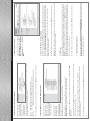 6
6
-
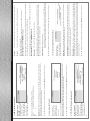 7
7
-
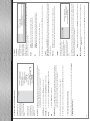 8
8
-
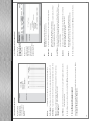 9
9
-
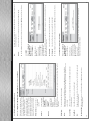 10
10
-
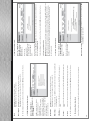 11
11
-
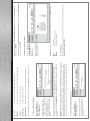 12
12
-
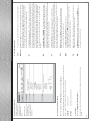 13
13
-
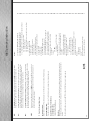 14
14
-
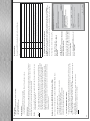 15
15
-
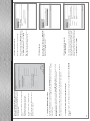 16
16
-
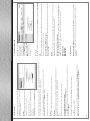 17
17
-
 18
18
-
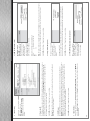 19
19
-
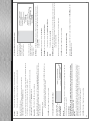 20
20
-
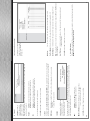 21
21
-
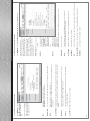 22
22
-
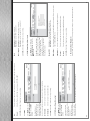 23
23
-
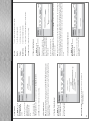 24
24
-
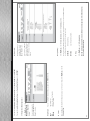 25
25
-
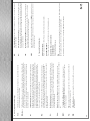 26
26
-
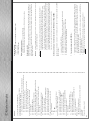 27
27
-
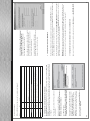 28
28
-
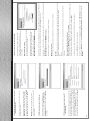 29
29
-
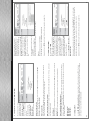 30
30
-
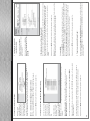 31
31
-
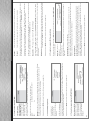 32
32
-
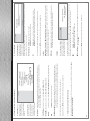 33
33
-
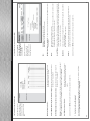 34
34
-
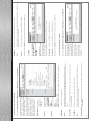 35
35
-
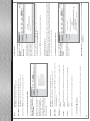 36
36
-
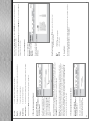 37
37
-
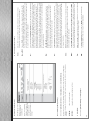 38
38
-
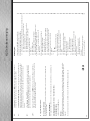 39
39
-
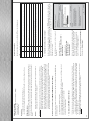 40
40
-
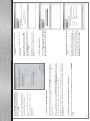 41
41
-
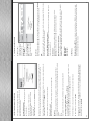 42
42
-
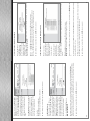 43
43
-
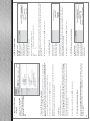 44
44
-
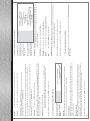 45
45
-
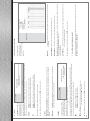 46
46
-
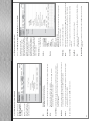 47
47
-
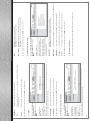 48
48
-
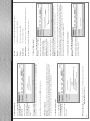 49
49
-
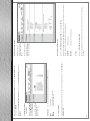 50
50
-
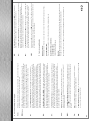 51
51
-
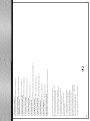 52
52
Hama 00062727 de handleiding
- Type
- de handleiding
- Deze handleiding is ook geschikt voor
in andere talen
- English: Hama 00062727 Owner's manual
- français: Hama 00062727 Le manuel du propriétaire
- Deutsch: Hama 00062727 Bedienungsanleitung
Gerelateerde papieren
Andere documenten
-
Conrad 97 24 28 Operating Instructions Manual
-
Cisco Linksys WAG160N Gebruikershandleiding
-
Asus WL-600g Handleiding
-
Topcom WBR 7121 Handleiding
-
Cisco X3500 de handleiding
-
König HAV-IR20 Specificatie
-
Cisco X3000 Handleiding
-
Cisco X2000-RM de handleiding
-
Belkin F5D9630uk4A Handleiding
-
Belkin F5D7632EA4A Handleiding